Какие бывают графические ключи. Нестандартные способы разблокировки графического ключа на смартфонах и планшетах с ОС Android
Многочисленные утечки данных не раз доказывали, что самые распространенные пароли (а также самые уязвимые), это всевозможные вариации на тему «password», «[email protected]$$w0rd» и «1234567». Когда в 2008 году в Android появились графические ключи, казалось, они могут изменить ситуацию. Теперь становится ясно, что ситуация с графическими ключами мало отличается от ситуации с обычными паролями. Выпускница Норвежского университета естественных и технических наук Марте Лёге (Marte Løge) провела исследование данной темы, в ходе защиты магистерской диссертации. Свой доклад под названием «Скажи мне кто ты, и я скажу тебе, как выглядит твой графический пароль» Лёге зачитала на конференции PasswordsCon в Лас-Вегасе.
Так как графически ключи еще сравнительно молоды, и собрать большое количество примеров реальных ключей «из жизни» затруднительно, выборка у Лёге получилась небольшая – она проанализировала 4 000 Android lock Patterns (ALP).
«Люди предсказуемы. В случае графических паролей, мы наблюдаем тот же подход, которым люди руководствуются при создании PIN-кодов и обычных буквенно-числовых комбинаций», — рассказала Лёге на конференции. ALP может содержать не менее 4 узлов и не более 9, что суммарно дает 389,112 возможных комбинаций. Так же как в случае с обычными паролями, число комбинаций возрастает экспоненциально, вместе с длиной графического ключа.
В целом, основные собранные данные таковы:
- 44% ALP начинаются из верхнего левого узла
- 77% начинаются в одном из четырех углов экрана
- 5 – среднее число задействованных в графическом пароле узлов, то есть взломщику придется перебрать менее 8 000 комбинаций
- Во многих случаях графический пароль состоит за 4 узлов, а это уже менее 1,624 комбинаций
- Чаще всего ALP вводят слева направо и сверху вниз, что тоже значительно облегчает подбор
Лёге попросила опрошенных создать три разных ALP: для банковского приложения, для приложению для покупок и для разблокировки смартфона.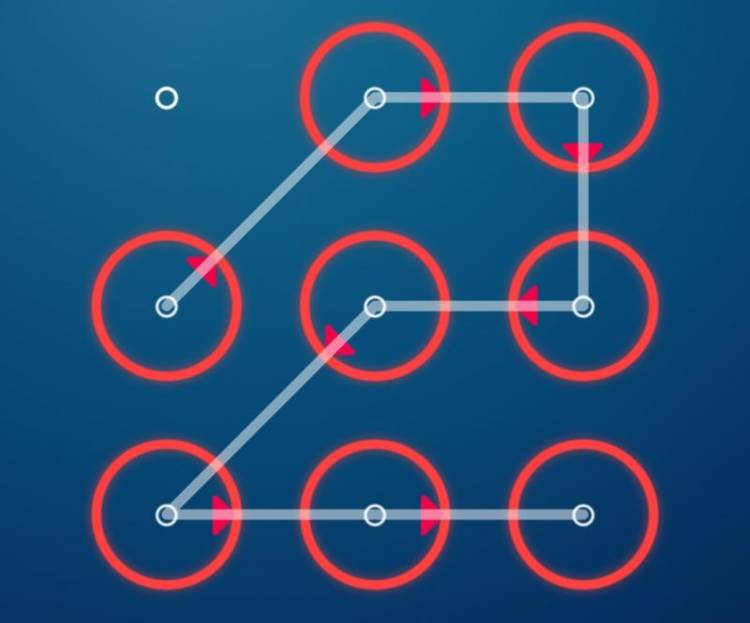
К сожалению, опрошенные мужчины и женщины, в подавляющем большинстве, создали ключи из 4-5 узлов. Наименее популярны у пользователей, по неясной причине, оказались пароли длиной 8 узлов, и даже пароли из максимальных 9 узлов набрали больше «голосов».
На иллюстрации ниже верхняя колонка – пароли мужчин, нижняя – пароли женщин:
Мужчины в целом придумывают более сложные и длинные пароли, чем женщины. Самые сложные пароли – у молодых мужчин. Иллюстрация ниже демонстрирует разницу в сложности паролей:
Однако количество узлов – не единственный важный фактор для создания надежного графического ключа. Специфическая последовательность соединения узлов также является ключевым моментом для такого пароля. Если присвоить узлам пароля числа, расположив их так же, как они расположены на клавиатуре обычного телефона, получится, что последовательность 1, 2, 3, 6 куда менее безопасна, чем 2, 1, 3, 6, которая меняет направление.
 Женщины почти никогда не выбирают комбинации с пересечениями. Лёге отмечает, что людям, в целом, сложно запомнить паттерны высокой сложности.
Женщины почти никогда не выбирают комбинации с пересечениями. Лёге отмечает, что людям, в целом, сложно запомнить паттерны высокой сложности.Команда исследователей формализовала систему оценки сложности графических ключей еще в 2014 году, представив документ «Dissecting pattern unlock: The effect of pattern strength meter on pattern selection».
Опираясь на данную систему оценки надежности комбинаций, Лёге получила следующие цифры: самый ненадежный пароль среди опрошенных набрал 6,6 баллов, самый надежный – 46,8 баллов. Средняя надежность пароля составила 13,6 баллов.
Помимо прочего, графические ключи оказались подвержены той же «болезни», что и численно-буквенные пароли, в качестве которых пользователи часто используют обычные слова. Более 10% полученных Лёге паролей оказались обычным буквами, которые пользователи чертили на экране. Хуже того, почти всегда выяснялось, что это не просто буква, но первая буква имени самого опрошенного, его супруга(ги), ребенка и так далее. Если атакующий, пытается взломать смартфон и знает имя жертвы, все становится совсем просто.
Если атакующий, пытается взломать смартфон и знает имя жертвы, все становится совсем просто.
«Было очень забавно видеть, что люди используют ту же стратегию запоминания, к которой привыкли, используя численно-буквенные пароли. Тот же самый образ мысли», — рассказала Лёге. Выходит, если атакующим удастся собрать достаточно большое количество графических ключей, они смогут воспользоваться моделью Маркова , что значительно увеличит их шансы на успех. Лёге не стала фокусироваться на данном методе взлома в своем докладе из этических соображений.
В заключение Лёге дала ряд советов, как сделать ALP безопаснее. Во-первых, в графическом ключе стоит использовать большее количество узлов, что сделает пароль более сложным. Во-вторых, стоит добавить пересечений, так как они усложняют атакующим подбор комбинации и помогут запутать злоумышленника, если тот решил подсмотреть пароль через плечо жертвы. В-третьих, стоит отключить опцию «показывать паттерн» в настройках безопасности Android: если линии между точками не будут отображаться на экране, подсмотреть ваш пароль станет еще сложнее.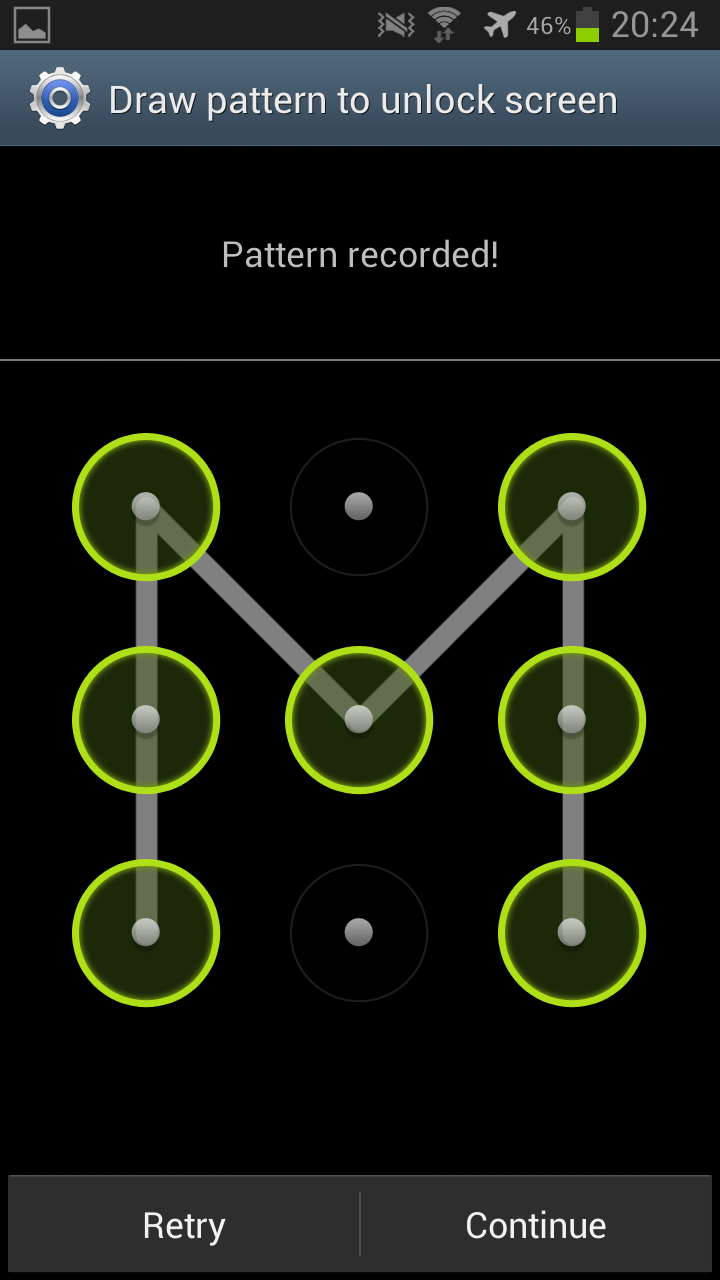
Заблокировали телефон графическим ключом и забыли его? Наша статья расскажет обо всех возможных способах решения проблемы.
Навигация
В данной статье хотелось бы обсудить вопрос — что делать , если забыл графический ключ ? Наверняка , многие пользователи бывали в ситуации , когда пароль либо забывался , либо дети случайно поставили . Итак , давайте разберем все возможные способы разблокировки графического ключа .
1 . Введите пароль от Google аккаунта
Наиболее лёгким методом является ввод пароля от аккаунта Google . Если вы его ещё не завели , то позаботьтесь об этом заранее . При неправильно вводе ключа смартфон попросит у вас ввести пароль от аккаунта . Введите его , немного подождите и ваш девайс разблокируется . Если вы забыли пароль , то восстановить его несложно . Для этого воспользуйтесь специальной формой на компьютере или телефоне .
Проведите
операцию
восстановления
прямо
на
своём
смартфоне
, но
предварительно
включительно
интернет
.
- Нажмите на экстренный вызов
- Напишите *#*#7378423 #*#*
- Выберите пункт Service Test — Wlan
- Подключиться к Wi —fi
Как разблокировать Андроид — способ 2 . Позвоните на свой номер телефона
Метод сработает не на каждой версии Андроид . Это возможно только на 2 .2 и меньше . Чтобы произвести разблокировку графического ключа таким образом , ответьте на звонок , затем войдите в настройку безопасности и выключите запрос пароля .
Как разблокировать Андроид — способ 3 . Дождитесь , пока у телефона кончится зарядка
Соответственно , для реализации данного способа следует дождаться пока батарейка у смартфона сядет . Когда вы получите уведомление о малом количестве заряда , войдите в настройку питания , вернитесь в основные параметры и зайдите в безопасность .
Как разблокировать Андроид — способ 4 .
 Установите
приложение
SMS
Bypass
Установите
приложение
SMS
BypassЧтобы убрать блокировку , вам потребуются Root —права . Если вы найдёте сломанную версию или бесплатный аналог , то вы везунчик . В противной ситуации придётся заплатить 1 $.
Если ваш смартфон заблокировался , но имеются Root —права и он соединен с интернетом , то установите удаленно приложение через компьютер .
Теперь непосредственно о разблокировке . Для графических ключей установлен стандартный пароль 1234 . Для разблокировки , напишите с любого номера смс 1234 reset на ваш телефон . После получения соо щения смартфон перезагрузится . Вам остаётся ввести любой ключ и блокировка снимется .
Есть ещё несколько методов , но они немного сложнее и при их использовании теряются данные .
Информация
исчезает
не
вся
, а
только
контакты
, сообщения
и
настройки
. Метод
заключается
в
сбрасывании
настроек
смартфона
до
заводских
.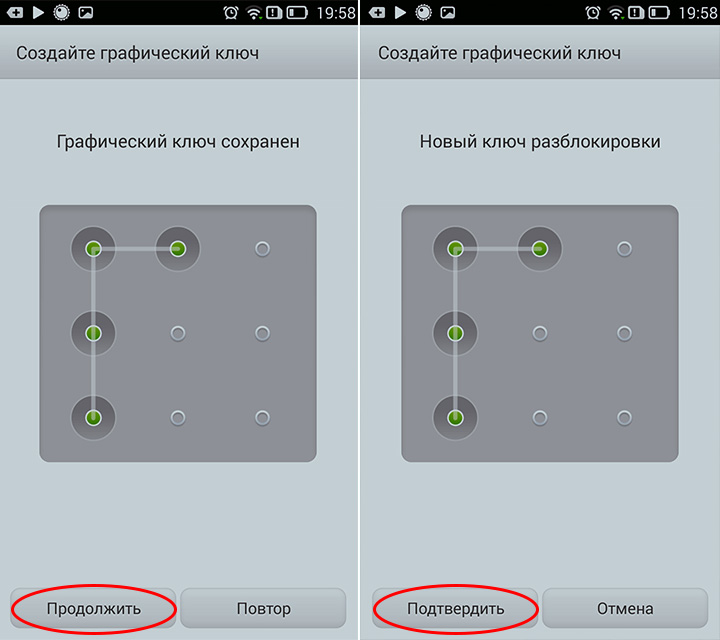 Но
при
наличии
аккаунта
Google
, контакты
и
заметки
с
лёгкостью
восстанавливаются
, поэтому
лучше
сделать
аккаунт
.
Но
при
наличии
аккаунта
Google
, контакты
и
заметки
с
лёгкостью
восстанавливаются
, поэтому
лучше
сделать
аккаунт
.
Как разблокировать Андроид — способ 5 . Полный сброс настроек
Каждый производитель придумал свой способ сброса , а если вы владелец альтернативного recovery , CWM , TWRP или 4ext , тозайдите в него и выберите Factory reset / wipe data .
Сбрасываем Samsung
При наличии старой модели , отключите телефон ,и удерживая Home и включение , запустить его .
При использовании новой модели , добавьте сюда ещё и прибавление громкости . Здесь у вас будет использоваться уже три кнопки .
Сбрасываем HTC
- Отключите девайс и при возможности достаньте и вставьте батарею
- Зажмите кнопку убавления громкости и включения
- Когда увидите значок зелёного робота разожмите кнопки
- Далее
громкостью
двигайтесь
по
меню
и
делайте
выбор
кнопкой
питания
.
 Что
именно
нажать
, будет
зависеть
от
модели
— Factory
Reset
либо
Clear
Storage
Что
именно
нажать
, будет
зависеть
от
модели
— Factory
Reset
либо
Clear
Storage
Сбрасываем Huawei
- Выключите смартфон , вытащите и вставьте батарею
- Зажмите громкость вниз и включение
- Когда увидите значок Андроид , отпустите кнопки
- Громкостью двигайтесь по меню и выберите wipe data / factory reset
- Перезагрузите устройство и ключ удалится
Сбрасываем Sony
- Вам понадобится установленная программа Sony Ericsson PC Suite на компьютер
- После её настройки можно подключать к ПК телефон
- Включите приложение и перейдите в раздел инструментов
- Нажмите на восстановление данных
- Выполняйте пошагово все , что рекомендуется программой
Сбрасываем ZTE
Тут есть два варианта решения проблемы :
- Включите подсветку экрана и нажмите на экстренный вызов , а затем введите *983 *987 # и сбросьте данные
- Зайдите
в
recovery
и
перейдите
на
wipe
data
/ factory
reset
.
 Для
перехода
в
этот
режим
зажмите
прибавление
громкости
и
включение
Для
перехода
в
этот
режим
зажмите
прибавление
громкости
и
включение
Сбрасываем Prestigio
- Отключите устройство
- Для перехода в recovery используйте увеличение громкости , включение и Home
- По очереди нажмите на :
- wipe data / factory reset
- delete all user data
- reboot system now
Сбрасываем Asus
- Отключите гаджет
- Зажмите убавление звука и включение . Теперь подождите пока вам будет показано две строки
- Клавишами громкости перейдите на WIPE DATA и выберите его прибавлением звука
Сбрасываем Archos
Данный метод очень похож на предыдущие . Этапы практически такие же .
Есть также сложные способы без утраты информации .
Способ 6 . Удалите файл gesture .key
Способ подойдет только владельцам альтернативного recovery :
- Скачайте приложение для файлов Aroma
- Установите его из режима Recovery
- Теперь
вам
остаётся
удалить
файлик
, который
расположен
по
пути
/data
/system
/gesture
.
 key
key - Перезгрузите устройство и нарисуйте любой ключ
Способ 7 . Удалите gesture .key с использованием обновлений или подмены
- Скачайте GEST .zip
- Установите его с помощью Recovery
- Перезагрузите телефон и укажите любой ключ
Способ 8 . Используйте приложение от производителя
Снятие блокировки HTC
- Установите HTC Sync на компьютер
- Подключите телефон и установите Screen Lock Bypass
- Перезагрузите устройство
Снятие блокировки Samsung
- В данной ситуации вам понадобится аккаунт Samsung и чтобы в него был выполнен вход с вашего устройства
- Зайдите на официальный сайт Sumsung
- Найдите раздел «Контент и сервисы «, нажмите на поиск устройства и выберите разблокировку экрана
Снятие блокировки Huawei
- Скачайте и установите HiSuite
- Подсоедините ваш гаджет к компьютеру
- В программе нажмите на «Контакты «, а далее «мой E —mail ‘
- Восстановите пароль
Это
были
все
способы
разблокировки
графического
ключа
. Если
по
каким
—либо
причинам
вам
ничего
не
помогло
, то
обратитесь
за
профессиональной
помощью
.
Если
по
каким
—либо
причинам
вам
ничего
не
помогло
, то
обратитесь
за
профессиональной
помощью
.
Видео: Как разблокировать графический ключ?
Может вы знаете, как узнать код блокировки на Андроид смартфоне?
Узнать графический код телефона вы можете разными способами, все эти способы требуют не малой возни. Также они имеют один существенный недостаток, владелец телефона: жена, муж или ребенок всегда смогут узнать что кто-то копался в телефоне, так как во время процедуры снятия когда блокировки, все эти способы требуют сброса старого графического кода и установки нового.
Я же расскажу о самом простом и рабочем способе. С помощью этого способа вы сможете узнать код блокировки телефона не изменяя данных владельца мобильного устройства. Таким образом никто не узнает что у вас есть доступ к телефону. Данный метод настолько прост что вы прочитав эту статью подумаете лишь об одном «Как я не догадался об этом сам». Этот способ работает на всех телефонах защитное стекло которого не имеет олеофобное покрытие (95% всех телефонов не имеют такого защитного покрытия).
Как узнать графический код?
Для того чтобы узнать код блокировки нам понадобится:
- Сам телефон, смартфон, планшет.
- Любая тряпочка.
- Салфетка или туалетная бумага без узора.
- Что-то оставляющее равномерное жирное пятно: растительное или подсолнечное масло, блеск для волос и т.д.
Теперь нам необходимо остаться наедине с телефоном, планшетом.
- Сухой тряпкой очищаем экран телефона от пыли.
- Смачиваем тряпку в чем-то жирном и максимально выжимаем.
- Протираем экран телефона жирной тряпкой.
- Салфеткой или микрофибровой тряпочкой протираем экран оставляя равномерный слой жира на всем экране телефона. Постарайтесь это сделать так чтоб выглядело естественно.
Телефон готов. Отложите его в сторону. Теперь задействуя или просто смекалку необходимо сделать так, чтоб человек разблокировал телефон а потом оставил вас с ним еще раз наедине. Сделать это не трудно.
После этого подойдите к окну или другому источнику света.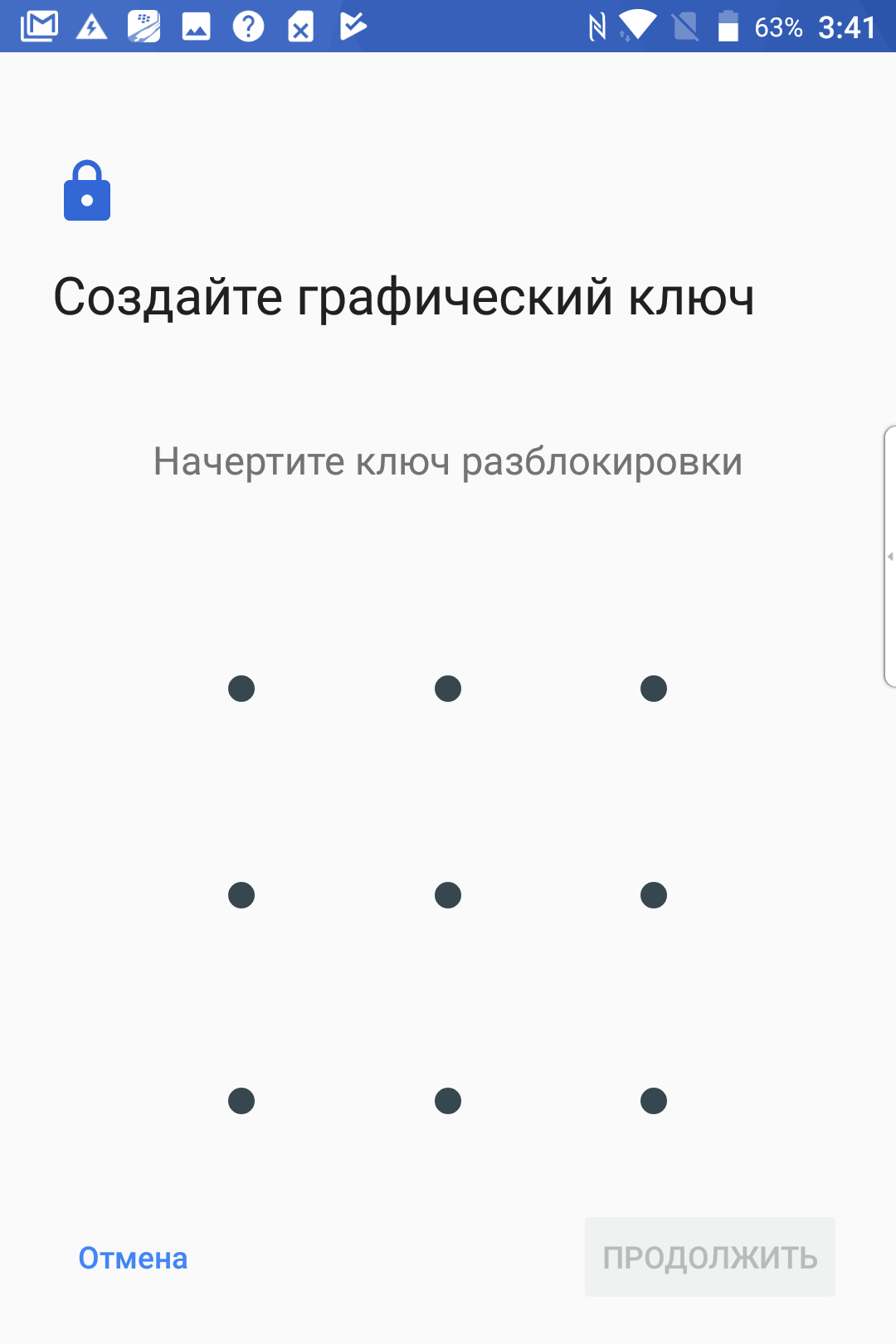 Посмотрев на экран телефона под определенным углом, вы увидите графический код блокировки телефона. Выглядеть это будет так:
Посмотрев на экран телефона под определенным углом, вы увидите графический код блокировки телефона. Выглядеть это будет так:
Как узнать код блокировки телефона
Так, по следам пальца человека, можно узнать не только графический код блокировки, но и цифровой, но это конечно посложнее.
Для тех же кто для защиты телефона или планшета использует графический код, эта статья должна быть ответом на вопрос «Стоит ли использовать графический код блокировки»
Надеюсь вы смогли узнать код блокировки мобильного устройства. Если вам понравилась статья жмите на одну из кнопок вашей соцсети. Не забывайте о том что ваш лайк это наш стимул. Спасибо!
Сегодня телефон заменяет компьютер по своей функциональности. Пользователи проводят всевозможные виды банковских операций на андроиде, сохраняют пароли от аккаунтов электронных кошельков в системе. Естественно, устройство с такой информацией нужно защищать, чему способствуют методы безопасности, например, введение определенного узора на экране блокировки.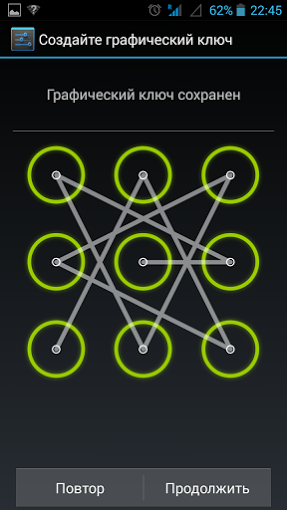
Но что делать, если поставил, не задумываясь, тяжелый узор, и не можешь его разгадать? Как разблокировать графический ключ в таком случае?
Форс-мажоры
Кроме описанной проблемы, бывает, что даешь ребенку поиграть на планшете в игру. Внезапно он может решить поиграть в «покопайся в настройках и посмотри, что будет». Это, конечно, очень веселая игра, но, когда берешь свое устройство в руки и думаешь, как снять блокировку, ребенок понятия не имеет, что он там вводил, и ты пробуешь разгадать возможные комбинации графического ключа, тебе уже не до игр.
Кому будет полезно — я опишу данную проблему и возможности ее решения. Для начала разберем самые простые, а дальше пойдут методы, стирающие полностью информацию с девайса. Я понимаю, что не хотелось бы потерять все данные, так что начнем с тех, какие не будут задевать систему. Но если это вам не помогут, другого метода отключить графический ключ, кроме как делать ребут (обнуление данных) или даже перепрошивку (переустановка операционной системы. Тоже, естественно, удаляет данные), не останется.
Тоже, естественно, удаляет данные), не останется.
Что такое графический ключ
Для начала разберем, что же такое установка графического пароля на андроид:
Это вариант пароля, что используется на устройстве с операционной системой андроид. Являет собой определенные картинки, которые пользователи должны рисовать для разблокировки графического ключа.
Как по мне, единственная мотивация, что может быть у человека для подобной защиты девайса, — это скука. Пользователь устает набирать числа и ищет новые интересные способы. Оставить защиту и блокировку на попечение картинки — это не самая лучшая идея.
Ведь какие бывают варианты воровства вашего секретного слова или числа, пока вы набираете его на мобиле? Если вы тыкаете на экран, набирая пароль, никто со стороны не сможет его разгадать.
А если наблюдать за человеком, который использует для разблокировки вариант графического пароля, легко угадать его и вскрыть девайс по мере необходимости. Кроме всего прочего, если знаешь самые популярные ключи, можно подобрать, так что я такой метод не использую и советую его поменять на стандартный числовой. Тут-то можно загадать любую цифру и ее никто не взломает, чтобы снести вам систему.
Кроме всего прочего, если знаешь самые популярные ключи, можно подобрать, так что я такой метод не использую и советую его поменять на стандартный числовой. Тут-то можно загадать любую цифру и ее никто не взломает, чтобы снести вам систему.
Можете сделать один универсальный числовой код, который будет достаточно сложным, и вводить его в разных аккаунтах. Такое не советуют, но, я думаю, это лучше, чем придумывать сложные графические ключи, ведь их все равно легко разгадать (но не всегда легко вспомнить).
Но все же, вернемся к вопросу как разблокировать графический ключ, если ты его забыл.
Методы снятия блокировки
Что делать? Можно убрать с помощью ниже описанных методов. Как уже говорилось выше, некоторые из них не задевают систему устройства и все данные останутся после их применения. Другие удалят все подчистую, так что без наличия бекапа файлы не восстановить. Начинайте с более простых, без потери данных, а уже если они не сработают, придется думать о переустановке системы. Ведь, как бы там ни было, телефон (или планшет) дороже файлов.
Ведь, как бы там ни было, телефон (или планшет) дороже файлов.
Позвонить на девайс
Данный метод доступен для старых андроидов — версии 2.2 и старше. Маловероятно, но если вы — олдскульщик, возможно, пользуетесь подобным. На старых версиях защита была еще такая себе и многое было не предусмотрено. Этим мы и воспользуемся.
Если это телефон (или если вы любите хранить сим-карту в планшете) и вы можете на него позвонить, сделайте это. Во время приема входящего, на старых версиях ОС появлялась возможность зайти в настройки. Дальше проходите в пункт «Защита», подпункт «Блокировка экрана». Можно снять графический ключ, поменять или удалить его.
Если есть возможность позвонить с самого девайса, делайте это. Сразу после нажатия кнопки «Вызов» будет возможность ткнуть на рабочий стол. При этом, постарайтесь попасть в любое приложение. После того, открываете настройки и меняете их.
Через аккаунт Google
Тем, кто помнит свой акк гугла, может пригодиться этот способ. Это довольно просто: после пяти неудачно набранных паролей, появится графа «Забыли пароль?» или что-то похожее на это. Тыкаете на графу, заходите в акк гугла, проходите верификацию и процедуру возвращения контроля над девайсом.
Это довольно просто: после пяти неудачно набранных паролей, появится графа «Забыли пароль?» или что-то похожее на это. Тыкаете на графу, заходите в акк гугла, проходите верификацию и процедуру возвращения контроля над девайсом.
С помощью отправки SMS
Есть такая программа — SMS Bypass и если она у вас не была установлена, даже не читайте этот способ. Но если вам кто-то посоветовал ее установить, или же вы, словно Ванга, предсказали такую свою проблему, можете воспользоваться и вернуть доступ.
В приложении устанавливается секретный код (если вы не устанавливали, это 1234). С другого телефона отправляете на данную симку СМС, содержащее «1234 reset » (вместо 1234 ваш секретный код). Это позволит снести бесконечное количество паролей, если вы вдруг будете их часто забывать.
Recovery
Этот метод удалит данные на устройстве, но когда предыдущие не помогли — вперед и с песней. Режим вызывается комбинацией клавиши включения/выключения, увеличения/уменьшения громкости и Home («Домой» — возвращает на рабочий стол). Для разных моделей устройства — разные комбинации, так что или ищите вашу комбинацию в техническом руководстве (либо на коробке), или пробуйте наугад. Чаще всего это кнопки включения и увеличения громкости, но может быть и другая. Кнопки нужно жать одновременно, задерживая на несколько секунд.
Для разных моделей устройства — разные комбинации, так что или ищите вашу комбинацию в техническом руководстве (либо на коробке), или пробуйте наугад. Чаще всего это кнопки включения и увеличения громкости, но может быть и другая. Кнопки нужно жать одновременно, задерживая на несколько секунд.
Когда включится режим, ищите «Wipe data» или «Factory reset» или какую-либо комбинацию этих слов. Для переключения между пунктами используйте клавиши увеличения и уменьшения громкости, а для выбора пункта — клавишу выключения. Выберите Wipe data, дальше — Reboot или Delete all data. Все подтверждаете, везде тыкаете Yes, где нужно. Ждите ребута, устройство должно перезапуститься.
Вот такие действия мы разобрали, чтобы вернуть себе контроль над телефоном или планшетом. На будущее советую установить проги для простого сброса пароля. Так вы сможете обойтись без удаления файлов в будущем, если придется сносить установленную защиту. Вообще нужно все взвесить перед тем, как делать Wipe data, так как отменить решение уже не удастся, и вы откатите андроид до заводских настроек.
Заключение
Видео-инструкция
Практически все мобильные устройства под управлением Android, будь то смартфон или планшет, поставляются со встроенными программными средствами защиты, реализованными в виде пин-кода, обычного или графического пароля. Внешне это выглядит примерно так же, как и в других операционных системах – пользователь включает устройство, вводит на экране блокировки или входа в систему пароль и получает доступ к своей учётной записи и всем функциям.
Обычно пользователи стараются использовать сложный пароль, но в этом есть свои недостатки. Длинный пароль не так просто запомнить, а еще его можно забыть или потерять. Как тогда получить доступ к устройству и сохраненным в его памяти данным? Потеря пароля это, конечно, неприятность, но не катастрофа, потому что в Android существуют пути его обхода. В этой статье мы рассмотрим основные рабочие способы разблокировки графического ключа Андроид, часть из которых также применима и к другим типам штатной защиты.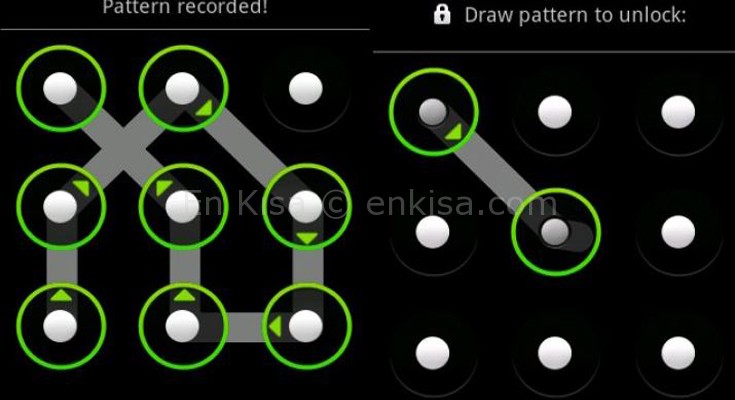
Разблокировка через учетную запись Google
Итак, что делать, если забыл графический ключ Андроид? Смартфон подключен к учетной записи Google? Если да, прекрасно. Введите заведомо неверный графический ключ более пяти раз, при этом устройство будет заблокировано, а вы получите сообщение, что попробовать вести пароль можно будет через 30 секунд. Также на экране появится кнопка «Забыли графический ключ?». Нажмите её, введите в предложенные поля E-mail и пароль от учетной записи Google и нажмите «OK».
Если данные верны, вас попросят ввести новый графический пароль, старый при этом будет сброшен.
Если кнопка «Забыли графический ключ?» не появится сразу, попробуйте ввести неверный ключ еще несколько раз, а затем нажать «Домой».
Естественно, смартфон должен быть подключён к интернету. Если подключение заблокировано, нажмите кнопку экстренного вызова и введите USSD-команду *#*#7378423#*#* . Потом выберите опцию Service Test – WLAN и подключитесь к Wi-Fi.
Сброс пароля на старых телефонах
А вот как можно разблокировать графический ключ, если забыли его на телефоне с Android 2.2 и младше. Маловероятно, конечно, что устройства под управлением устаревших версий ОС сейчас в ходу, но может кому-то этот способ пригодится. Тут все очень просто. Позвоните на заблокированный смартфона с другого телефона, возьмите трубку и тут же перейдите в настройки, где и отключите графический пароль.
С помощью SMS Bypass
Разблокировать Андроид при забытом графическом ключе можно с помощью маленького приложения SMS Bypass , но для его корректной работы телефон должен быть рутирован, так как программе требуется полный доступ к системным файлам и настройкам. Если устройство вдруг оказалось заблокировано графическим паролем, отошлите на него с любого телефона SMS с текстом 1234 reset . Работающая в фоне SMS Bypass примет его как команду сброса пароля. После того как гаджет перезагрузится, вы можете ввести любой пароль. Если программа не установлена, а телефон заблокирован, установите её с Google Play, зайдя в свой аккаунт с компьютера.
Если программа не установлена, а телефон заблокирован, установите её с Google Play, зайдя в свой аккаунт с компьютера.
Приложение SMS Bypass платное, но стоит оно совсем недорого.
Разрядка батареи
Если вы забыли графический ключ Андроид и хотите его снять без использования сервисов Google, можете попробовать такой способ. Дождитесь момента, когда аккумулятор начнет садиться. В момент предупреждения о низком заряде войдите в меню батареи (эта опция должна быть доступной, несмотря на действующую блокировку), оттуда перейдите в меню настроек и отключите графический ключ.
С помощью программы ADB Run
Данные графического пароля хранятся в файле gesture.key , расположенном по адресу data/system . Удалив его, вы уберете графический ключ с Андроида. Для дела вам понадобится компьютер с Windows, установленная на него программа ADB Run и кабель, коим смартфон будет подключаться к ПК по USB. Правда, есть тут одно маленькое «но».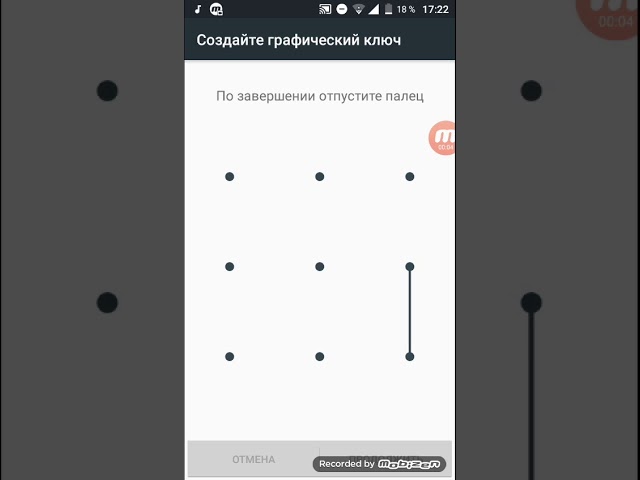 В настройках мобильного устройства должна быть включена отладка по USB. Если она отключена, зайдите в или меню Reset и поищите там опцию включения отладки по USB.
В настройках мобильного устройства должна быть включена отладка по USB. Если она отключена, зайдите в или меню Reset и поищите там опцию включения отладки по USB.
Запустите программу ADB Run, с помощью клавиш-стрелок выберите в открывшемся окне опцию «Unlock Gesture Key» и нажмите ввод.
Перезагрузите смартфон. Если что-то не получилось, попробуйте такой вариант. Подсоединив гаджет к компьютеру, откройте от имени администратора командную строку и последовательно выполните такие команды:
cd /
cd adb/progbin
adb shell
rm /data/system/gesture.key
Как снять блокировку графического ключа с Андроида, если и такой способ не принес желаемых результатов? В этом случае можно попробовать сбросить файл базы данных system.db из папки data/system . Для этого в запущенной командной строке последовательно выполняем такие команды, а затем перезагружаем мобильное устройство:
cd /
cd adb/progbin
adb shell
cd /data/data/com. android.providers.settings/databases
android.providers.settings/databases
sqlite3 settings.db
update system set value=0 where name=’lock_pattern_autolock’;
update system set value=0 where name=’lockscreen.lockedoutpermanently’;
.quit
Удаление файла графического пароля через меню Recovery
Удалить файл графического пароля gesture.key можно и вручную, но для этого на устройстве должно быть установлено кастомное меню восстановления (можно попробовать и со стоковым) TWRP или CWM. Загрузитесь в меню Recovery, зайдите в раздел Advanced и выберите там приложение File Manager .
Перейдите в расположение data/system и удалите файлы gesture.key, password.key, locksettings.db, locksettings.db-wal и locksettings.db-shm.
После перезагрузки устройства войти в него можно будет с использованием любого графического пароля. Если в вашем меню восстановления нет файлового менеджера, скачайте из интернета программу Aroma Файловый менеджер, закиньте ее на карту памяти, загрузитесь с меню Recovery и выполните ее установку из него, после чего уже с помощью установленного файлового менеджера удалите вышеупомянутые файлы.
Полный сброс настроек
Если вы не нашли для себя иного способа как убрать забытый графический ключ, прибегните к жёсткому методу – сбросу устройства к заводским настройкам. Используя соответствующую вашей модели комбинацию клавиш (обычно это качелька громкости и кнопка включения), зайдите в меню Recovery, выберите опцию recovery mode , а затем пункт «Wipe Data / Factory Reset».
Нажатием «yes» подтвердите действие, нажмите «reboot system now» и дождитесь завершения процедуры сброса, в процессе которой устройство будет перезагружено.
Использование сервиса поиска устройств
Существует способ сбросить графический ключ в Андроиде в удаленном режиме. Для предотвращения кражи данных пользователя компания Google создала специальный сервис «Найти устройство», используя который можно выполнить Hard Reset, а значит сбросить блокировку графическим или иным паролем. Зайдите с компьютера или иного устройства на страницу www.google.com/android/find и авторизуйтесь.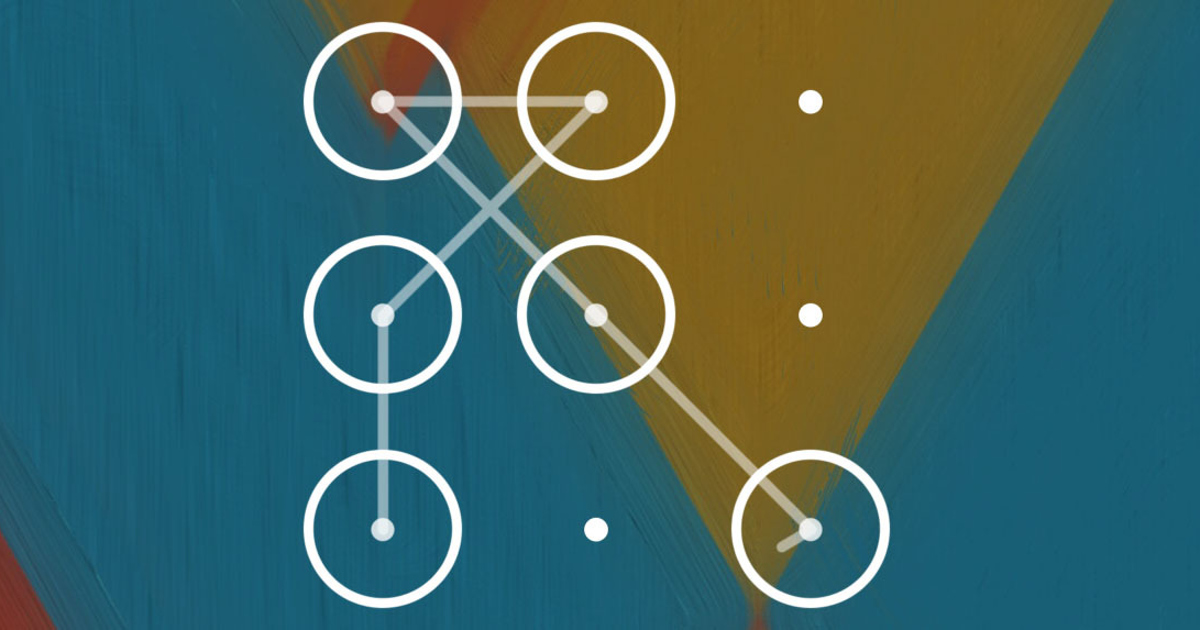 После того как телефон будет обнаружен, в списке доступных опций слева выберите «Стереть данные», нажмите одноименную кнопку и подтвердите действие. Процедура сброса будет выполнена при следующем подключении устройства к интернету.
После того как телефон будет обнаружен, в списке доступных опций слева выберите «Стереть данные», нажмите одноименную кнопку и подтвердите действие. Процедура сброса будет выполнена при следующем подключении устройства к интернету.
Помощь сервисного центра
Если вы забыли графический ключ с Андроида и хотите разблокировать телефон не тратя свои нервы и с минимальной вероятностью потерять важные данные, то воспользуйтесь услугами специалистов сервисного центра или ремонтной мастерской. Услуга платная, но зато вы сведёте к минимуму риск что-то испортить, пытаясь сбросить пароль самостоятельно, особенно если станете применять для этого продвинутые методы. Специалисты сервисных центров обладают всем необходимым программным обеспечением и знают, как решать многие проблемы, возникающие в работе устройств Android. Известно им и как обойти графический ключ на заблокированном телефоне.
Читайте также…
Как выбрать максимально надежный графический ключ для блокировки смартфона?
Что только не придумывают производители смартфонов для того, чтобы пользователи отказались от паролей вроде 1234 или qwerty, подобрать которые не составляет никакого труда. Как выяснилось, использования графического ключа на странице блокировки ничуть не усложняет несанкционированный вход в устройство, поскольку большинство владельцев смартфонов используют примерно одинаковые ключи.
Как выяснилось, использования графического ключа на странице блокировки ничуть не усложняет несанкционированный вход в устройство, поскольку большинство владельцев смартфонов используют примерно одинаковые ключи.
Исследование четырех тысяч мобильных устройств, проведенное выпускницей Норвежского университета науки и технологии Марте Логе, показало, что в 77% случаев пользователи рисуют ключ, начиная от одного из углов, и с вероятностью 44% это левый верхний угол. Большинство пользователей соединяют лишь 4 точки, а 10% рисуют какую-либо букву, которую проще всго запомнить (например, начальную из своего имени). Получается, что защита графическим ключом не такая надежная, как принято считать. В некоторых случаях она такая же слабая, как однобуквенный пароль.
Результаты этого исследования были представлены на конференции PasswordCon в Лас-Вегасе. По словам Марте, наиболее редкие комбинации — те, при которой ключ нарисован пересекающимися линиями. Их труднее всего подобрать, и сложность возрастает с увеличением числа линий.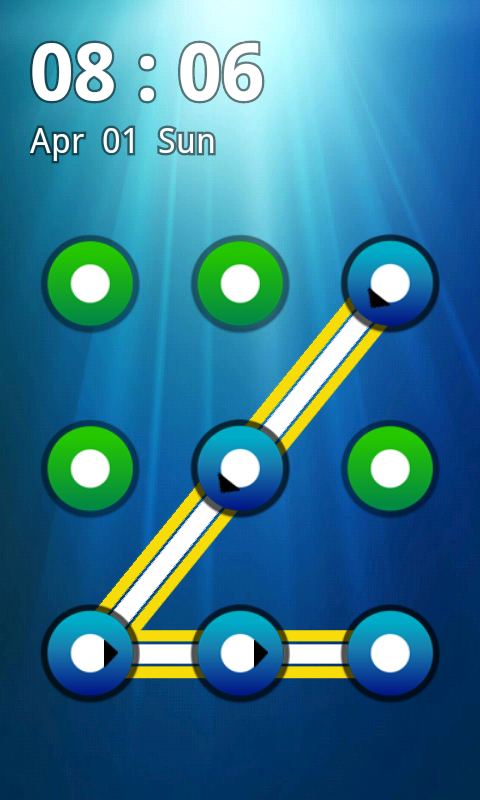
Чтобы избежать взлома при использовании этой схемы защиты, нужно следовать нескольким правилам:
— Рисуйте ключ, начиная откуда угодно, но не из угла;
— Используйте как можно большее число точек;
— Следите за тем, чтобы окружающие не подглядели ваш пароль;
— Не забывайте протирать экран, ведь на нем может остаться след от пальца, который выдаст ваш ключ;
— Время от времени меняйте ключ блокировки. В этом случае, даже если кто-то подглядит ваш пароль, то может не успеть им воспользоваться.
Некоторые оболочки для Android (например, CyanogenMod) позволяют усложнить ключ — увеличить число точек или спрятать их с экрана. Подсмотреть ключ становится еще сложнее, ведь «злоумышленнику» будет довольно трудно запомнить рисунок, если он не знает размер «матрицы» и не видит точки. Правда, и вам с непривычки будет затруднительно вводить такой ключ.
Приложений, которые бы генерировали и запоминали графические ключи, еще не существует, поэтому придется полагаться на собственную память.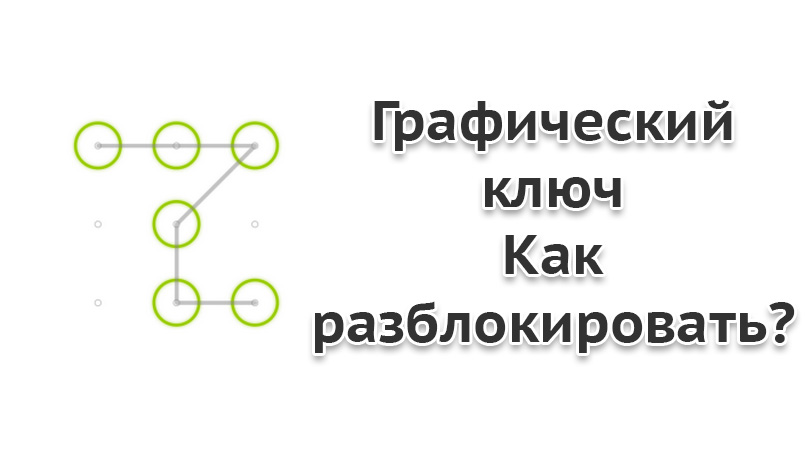 После того, как вы установили новый ключ (особенно если он сложный), несколько раз подряд заблокируйте экран и смартфона и разблокируйте его, чтобы рисунок остался в вашей памяти.
После того, как вы установили новый ключ (особенно если он сложный), несколько раз подряд заблокируйте экран и смартфона и разблокируйте его, чтобы рисунок остался в вашей памяти.
Как выбрать максимально надежный графический ключ для блокировки смартфона?
Практически у каждого из нас на мобильном устройстве и компьютере есть информация (фотографии, видео, заметки и т. д.) не предназначенная для посторонних глаз. Наиболее распространенным и эффективным методом защиты является ПИН-код и пароль, но как показывает практика, нам сложно запоминать цифровые или буквенно-цифровые комбинации вида «s3Wth25Uc», поэтому для ограничения доступа и безопасности многие используют графический ключ.
Многие задаются вопросом, что лучше графический ключ или ПИН-код? Но еще больше задаются вопросом: как поставить графический пароль? Как его убрать? Что делать если забыл графический пароль? Все особенности применения изображения в качестве пароля рассмотрим в данной статье.
Графический ключ что это?
Графический ключ — разновидность пароля для блокировки экрана (чаще всего мобильного устройства) в виде изображения. Как говориться: «те же яйца, только в профиль». Для того, чтобы снять блокировку с экрана и получить доступ к информации, необходимо нарисовать на экране определенную фигуру, которая ранее была установлена пользователям в качестве пароля.
Графический ключ может обеспечить более высокий уровень безопасности, чем текстовые пароли, потому что многие люди, для того чтобы запомнить пароль, используют простые слова, а не рекомендуемый беспорядок символов — так предполагали в 2008 году, когда Android впервые показали графический пароль.
Но исследование выпускницы Норвежского университета естественных и технических наук Марте Лёге доказывает, что люди предсказуемы и в случае применения графических паролей, наблюдается тот же подход, которым люди руководствуются при создании PIN-кодов и обычных буквенно-числовых комбинаций.
Способы защиты смартфона
Для того чтобы ваш смартфон был максимально защищенным, нельзя использовать простые и распространённые графические ключи, шаблоны фигур, пароля и пин-коды. Не стоит в паролях использовать имена, даты и все слова, которые могут сломать. Также следует отключить функции, которые могут позволить третьим лицам получить доступ к вашему смартфону. По возможности нужно установить двойную защиту на смартфон, и установить минимальное количество неудачных попыток разблокировки.
Конечно, сказать, что какой-то способ является самым безопасным и даёт стопроцентную гарантию, нельзя. Чтобы не стать добычей мошенников, нужно устанавливать и использовать сложный пароль и понимать, что самое главное безопасность, а не комфорт. Используйте сложные пароли и графические ключи, чтобы ваш телефон никто не мог сломать и использовать ваши личные данные.
Преимущества и недостатки графического пароля
- легкость запоминания — пользователи испытывают определенные трудности с запоминанием сложных и случайных паролей.
 Безопасная кодовая комбинация должна быть не менее 8 символов, содержать в себе цифры, буквы верхнего и нижнего регистра, а так же символы. Зачастую данные рекомендации игнорируются — используются короткие и простые пароли, которые легко могут быть взломаны. Графические пароли (даже если они содержат множество элементов) пользователю намного легче воспроизвести и запомнить;
Безопасная кодовая комбинация должна быть не менее 8 символов, содержать в себе цифры, буквы верхнего и нижнего регистра, а так же символы. Зачастую данные рекомендации игнорируются — используются короткие и простые пароли, которые легко могут быть взломаны. Графические пароли (даже если они содержат множество элементов) пользователю намного легче воспроизвести и запомнить; - стойкость к методам взлома — графический ключ сложнее взломать и подобрать, в то время, как пароль или ПИН-код возможно обойти путем применения автоматизированных атак и специального программного обеспечения для подбора кодовой комбинации;
- плечевой серфинг — разновидность атаки социальной инженерии. В данном контексте применяется в силу того, что графический пароль воспринимается лучше не только пользователем, но и злоумышленником случайно или специально подглядывающих за устройством во время ввода ключа. Неоднократно подтверждался тот факт, что увидеть беглым взглядом и запомнить короткий текстовый пароль сложнее, чем последовательность графических элементов.
 На портале anti-malware есть исследование, где описан способ обхода графического пароля на устройствах под управлением Android, где за основу берут траекторию движения пальца пользователя при разблокировки устройства;
На портале anti-malware есть исследование, где описан способ обхода графического пароля на устройствах под управлением Android, где за основу берут траекторию движения пальца пользователя при разблокировки устройства; - память — для хранения графического пароля требуется больше памяти, чем для текстовой комбинации;
- следы — графический ключ возможно подобрать после разблокировки телефона по наличию отпечатков пальцев на экране смартфона, что, в целом, доступно и при обычном текстовом пароле.
Какие бывают блокировки экрана и защита смартфона
Есть несколько способов блокировки экрана на современных смартфонах, рассмотрим более подробно каждый из них.
Pin-код и пароль
Создание пин-кода не менее чем из 4 цифр или пароль, который состоит из букв разного регистра, цифры специального символа, являются наиболее популярной и эффективной защитой современного смартфона. Подобрать что это за пароль или Пин-код достаточно нелегко, если пользователь сам не введет самый распространённый или легкий пароль.
Периодически случаются ситуации, когда особо умные пользователи получают доступ к смартфонам системы Android, даже который защищен паролем, при помощи обнаружения уязвимостей самой системы. Например, ошибка системы позволяла при запуске приложения камеры, а после этого введения длинной строки на экране экстренного вызова получить доступ к телефону, потому что сначала устройство зависало, а затем был предоставлен доступ. Конечно, разработчики стараются оперативно исправлять такие уязвимости и ошибки, однако пользователи периодически находят такие способы, как разблокировать телефон, не зная пароль или Пин-код.
Блокировка графическим ключом
Данный метод разблокировки смартфона предполагает, чтобы пользователь приложил палец на точку на экране смартфона в поле с девятью точками. Пользователь должен составить графический ключ от 4 до 9 точек, это составляет более 140 миллионов различных комбинаций. При этом на практике пользователи смартфонов используют небольшую часть этого числа, и поэтому метод может оказаться не таким уж и безопасным.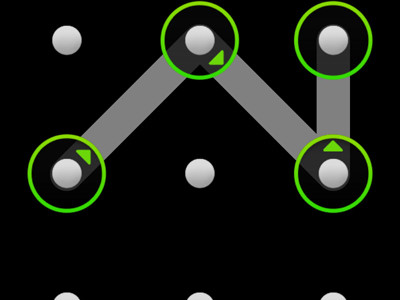
Эксперты считают, что каждые 5 смартфон защищены одним из 20 самых популярных графических ключей, это значит, что мошеннику не понадобится много времени для того, чтобы получить доступ к личным данным вашего телефона.
Сканирование радужной оболочки глаза
У каждого человека уникальная радужка глаза, и её расположение не меняется с годами. Специалисты предположили, что можно использовать радужную оболочку, как и отпечаток пальца, для биометрической защиты при разблокировке и блокировке смартфона. Для сканирования радужной оболочки глаза есть специальный модуль и светодиод, который светит инфракрасным светом. При этом процесс сканирования быстрый, и процесс разблокировки занимает менее чем 1 секунда.
Однако, несмотря на то, что этот способ казался самым лучшим в плане безопасности, этот метод блокировки смартфона достаточно быстро взломали хакеры. Один из таких специалистов сделал правильную фотографию глаза и линзу, которую применил для разблокировки.
Таким способом был взломан один из последних моделей смартфона популярной фирмы. В дальнейшем такую технологию другие компании не стали использовать в новых моделях телефонов, в качестве способа блокировки и разблокировки.
Отпечаток пальца
Сканер отпечатка пальцев был придуман давно в мире технологий, но на рынке смартфонов появился относительно недавно. Сканер отпечатка пальца на смартфонах идентифицирует пользователя по уникальному рисунку борозд и гребней на кончике пальца. У каждого человека в мире существует свой собственный уникальный рисунок, и он не повторяется.
Хотя сканер отпечатка пальцев является достаточно безопасным способом блокировки и разблокировки смартфона, защита необеспеченна на все 100%. Хакеры и мошенники с помощью зубного композита и доступа к ладони пользователя, могут получить доступ к вашему смартфону.
Умная разблокировка Smart lock
Умный способ разблокировки смартфона, это когда не требуется вводить пин-код или рисовать графический ключ, чтобы разблокировать телефон.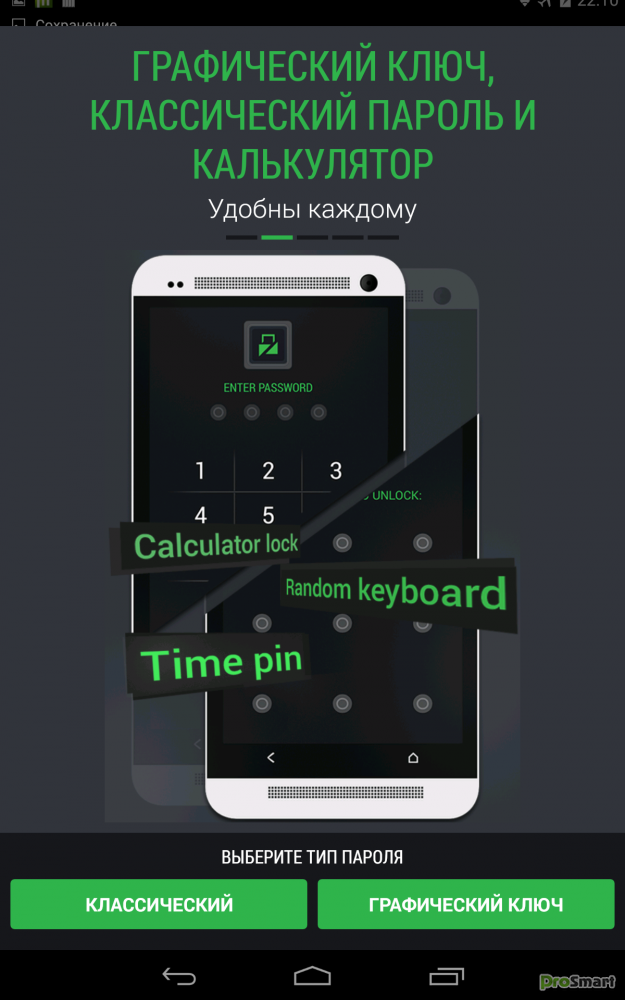 Система Android предполагает использование такой системы в смартфонах, когда устройство автоматически блокируется и разблокируется в определённых ситуациях. Смартфон должен оставаться разблокированным, когда он находится рядом с телом, когда телефон находится в конкретном месте, если смартфон находится недалеко от определенного устройства Bluetooth. Или когда устройство определяет лицо пользователя или голосовую команду для разблокировки смартфона. Все эти функции работы действуют благодаря акселерометру, Bluetooth, GPS и фронтальной камеры. В качестве дополнительной защиты используется функция автоматической блокировки экрана через несколько часов бездействия.
Система Android предполагает использование такой системы в смартфонах, когда устройство автоматически блокируется и разблокируется в определённых ситуациях. Смартфон должен оставаться разблокированным, когда он находится рядом с телом, когда телефон находится в конкретном месте, если смартфон находится недалеко от определенного устройства Bluetooth. Или когда устройство определяет лицо пользователя или голосовую команду для разблокировки смартфона. Все эти функции работы действуют благодаря акселерометру, Bluetooth, GPS и фронтальной камеры. В качестве дополнительной защиты используется функция автоматической блокировки экрана через несколько часов бездействия.
Виды графического ключа
- Графический ключ на основе воспоминания — наиболее широко принятая форма с которой мы встречаемся на своих мобильных устройствах. В этом случае, для того чтобы снять блокировку экрана, пользователю, предлагается воспроизвести то, что он создал или выбрал ранее на этапе регистрации (нарисовать фигуру, соединить точки, сделать нажатие в той или иной части экране и т.
 д.).
д.). - Графический ключ на основе распознавания — форма не столь популярная среди массовой культуры, однако с ней можно встретиться в определенных программах и системах. Принцип работы заключается в следующем: пользователю предлагается выбрать определенное количество изображений из набора случайных изображений, генерируемых программой. С частичным примером подобной формы графического пароля можно ознакомиться в статье: «TRI-PIN — альтернативный PIN-код».
Как узнать графический ключ и снять блокировку
Как удалить блокировку экрана из-за неправильно введенного графического пароля? Снять ее просто при помощи утилиты Adb Run. Эту программу надо скачать, установить. Далее Андроид подключить к компьютеру (это получится сделать при условии, что на планшете или смартфоне установлены специальные драйвера). Следующий шаг – откройте Adb Run и войдите в меню, управляя клавишами цифр и кнопкой Enter. Выберите Unlock Gestere Key и удалите или же зайдите в data/system и деактивируйте gesture. key. Перезагрузите гаджет.
key. Перезагрузите гаджет.
Как установить графический ключ?
- Перейдите в «Настройки» устройства:
- Найдите раздел «Личные данные» и выберите пункт «Безопасность»:
- Откройте меню настроек «Блокировка экрана»:
Здесь можете наблюдать список различных систем защиты для Вашего мобильного устройства. Доступны, как стандартные меры безопасности (пароль, ПИН-код, графический ключ), так и биометрическая аутентификация (голос, фейсконтроль).
- Выберите пункт «Графический ключ»:
- Открывается окно настроек графического ключа, где содержится 9 точек, которые необходимо соединить между собой (все девять или же только часть из них) и нажать кнопку «Продолжить»:
- После этого открывается окно с точками повторно, где требуется подтвердить свой выбор и повторить графический ключ:
Таким образом, Вы включили графический пароль. Теперь разблокировать и получить доступ к устройству, возможно только путем ввода заданной графической последовательности.
Установка защитного кода
Чтобы посторонние не могли просмотреть содержимое мобильного устройства, система Андроид предлагает пользователям установить специальный код доступа. Это может быть обычный пароль или графический ключ. Последний вид кода является новой разработкой, и при его использовании не нужно запоминать сложные буквенно-цифровые пароли. Для входа в гаджет пользователю достаточно лишь соединить точки в той последовательно, которая была придумана на момент установки ключа.
Использовать этот метод защиты можно не только на китайском смартфоне, но и на продуктах известных брэндов, например, HTC. Для решения поставленной задачи необходимо сделать следующие действия:
- выполняется вход в настройки гаджета, после чего предстоит перейти в меню личных данных;
- в опции безопасности выбирается пункт «Блокировка экрана»;
- в появившемся окошке о;
- затем нужно соединить несколько точек в придуманной последовательности и подтвердить комбинацию.

После сохранения изменений для входа в смартфон достаточно начертить нужную фигуру.
Как убрать блокировку графическим ключом?
- Как и в предыдущем случае, перейдите в «Настройки»:
- Выберите раздел «Личные данные» и вкладку «Безопасность»:
- Нажмите на вкладку «Блокировка экрана»:
- Начертите установленный графический ключ:
- После этого система защиты устройства будет отключена и Вы сможете изменить графический ключ или же использовать другие инструменты для безопасности данных.:
Основные проблемы
Читайте также: [Инструкция] Как перенести приложение на карту памяти Android смартфона: 4 простых способа | 2019
Пользователи Андроид могут неоднократно сталкиваться с ситуацией, когда при вводе пароля из графического ключа, экран не разблокируется.
Это могут быть и технические перебои. Для того чтобы их устранить порой достаточно перезагрузить смартфон или планшет.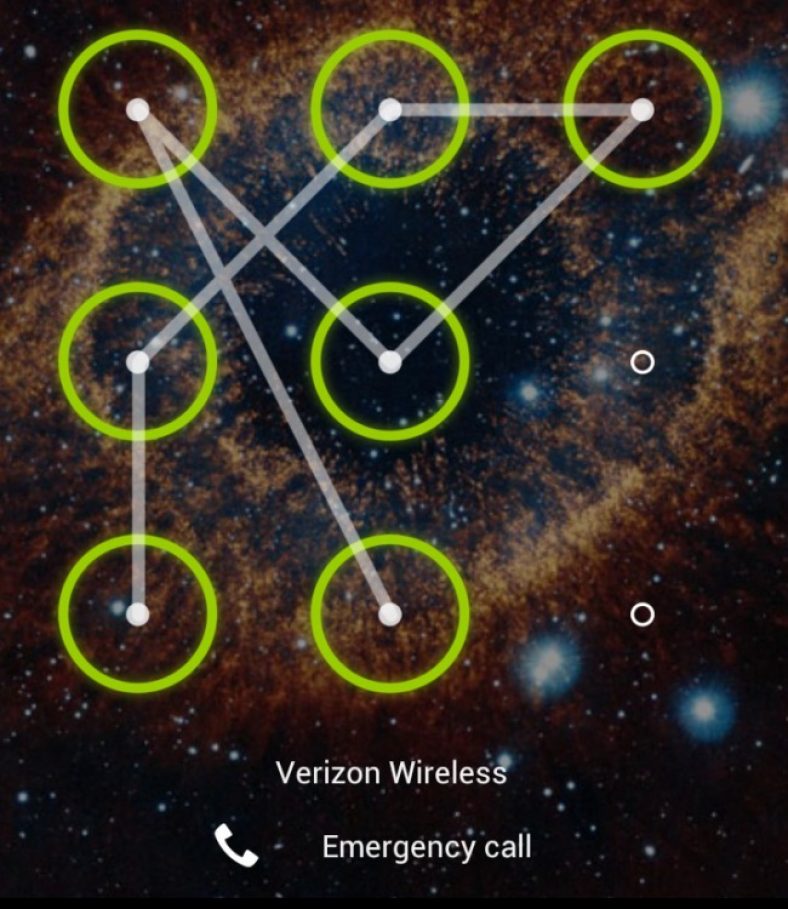
Чаще всего такие баги и глюки возникают только тогда, когда пользователь устанавливает различные пиратские программы и программы взломщики, которые интегрируются в системные и файлы и корневые папки.
После этого могут возникать перебои, и система безопасности может быть нарушена.
В ответ базовые защитники в виде установленных по умолчанию брандмауэров могут попытаться удалить или заблокировать вредоносный код, что может вызвать системный сбой.
Поэтому стоит всегда проверять источники и разработчиков мобильного программного обеспечения перед установкой и стараться избегать загрузки различных программ для взлома или уже взломанных платных приложений.
Неправильный ввод графического ключа
Неправильная настройка рут прав может также привести к сбою ввода графического ключа.
После этого восстановить работоспособность защитника можно будет только путём сброса системных настроек до заводского состояния, путём активации режима на смартфоне safe mode.
Еще одной частой причиной проблем с графическим паролем является слишком сложная комбинация.
Сторонники повышенной безопасности стараются придумывать замысловатые графические ключи в более чем 10-15 действий. Конечно это повышает уровень безопасности.
Но, не стоит забывать, как уже отмечалось выше, что подобрать графический код практически невозможно вручную, так как существуют миллионы всевозможных комбинаций.
Поэтому придумывать сложный пароль, который можно легко забыть не целесообразно, так как в результате таких не предусмотрительных действий можно потерять доступ к своему устройству.
back to menu ↑ back to menu ↑
Как разблокировать забытый графический ключ?
Несмотря на то, что графический пароль легче установить и запомнить, нередко возникают такие ситуации, когда графический ключ оказывается забытый и разблокировать его не получается. В связи с этим возникает вопрос: «что делать если забыл графический ключ?».
К большому сожалению, в данном случае нет универсальных методов, способов и советов, т.к. все будет зависеть от Вашего устройства, установленной операционной системы и приложений. Чтобы разблокировать графический ключ без потери данных, попробуйте один из нижеперечисленных вариантов:
- если у Вас современный телефон на базе Android (не имеет значения, какой именно: Samsung, Lenovo, Honor, Huawei, Xiaomi, ZTE, Sony, HTC, Prestigio, Fly и т.д.) и Вам необходимо снять блокировку графическим ключом — воспользуйтесь Google аккаунтом. После того, как сделаете несколько неудачных попыток ввода пароля, Вам будет предложено указать логин и пароль от учетной записи — «Для разблокировки войдите с помощью своего аккаунта Google». Заполнив всю необходимую информацию — сможете войти на устройство и сменить графический ключ или же отключить его и заменить на иную форму защиты, например, пароль;
- обойти графический ключ возможно с помощью ПИН-кода или пароля. Метод схожий с предыдущим. После того, как несколько раз воспроизвели неверную графическую комбинацию, система предложит разблокировать устройство с помощью иного метода. Доступно не на всех устройствах и предварительно требуется установить кодовую комбинацию, как альтернативный метод разблокировки;
- снять забытый графический ключ возможно с помощью телефонного звонка на устройство, где после ответа будет возможность перейти в меню настроек графического ключа и отключить его. Такая же возможность будет после получения SMS-сообщения и Push-уведомления о низком заряде батареи. Данный метод актуальный для версии Android 2.2 и более ранних. Действия необходимо выполнять очень быстро, т.к. период времени для этого будет ограничен;
- для того чтобы разблокировать мобильное устройство (телефон или планшет), необходимо отправить СМС с текстом «1234 reset» на него с любого телефона. После получения сообщения, телефон автоматически перезагрузится, и для его снятия достаточно будет ввести любой ключ. Использовать этот метод можно только в том случае, если на телефоне предварительно установлено приложение «SMS Bypass»;
- Воспользоваться специализированными приложениями. Данный метод требует предварительных действий, т.е. до момента блокировки телефона графическим ключом. Наиболее популярные программы для снятия блокировки графическим паролем: SMS Bypass, Delete Lock, Pattern Unlock. С помощью их функционала можно получить удаленный доступ к устройству и производить изменения тех или иных параметров;
- один из наиболее доступных вариантов решения проблемы — обратиться в сервисный центр производителя Вашего смартфона, телефона или планшета, где сотрудники помогут обойти графический ключ и снять его;
- Разблокировать графический ключ с помощью сброса параметров и данных к заводским настройкам (воспользоваться функцией hard reset или factory rest). Данный способ стоит пробовать в последнюю очередь, т.к. не получить его выполнить без потери данных — с Вашего мобильного устройства будет удалена вся информация операционной системы: SMS-сообщения, контакты и установленные программы. При этом данные, которые находятся на карте памяти, а также SIM-карте — останутся в сохранности. Чтобы узнать, как выполняется сброс к заводским настройкам на Вашем мобильном устройстве — воспользуйтесь инструкцией, либо же запросом в любой поисковой системе: «hard reset» модель Вашего телефона»».
Для самых «маленьких и ленивых» доступно видео на YouTube-канале «Serg77oS», где Вы сможете узнать, как разблокировать графический ключ на мобильном устройстве с помощью функции сброса к заводским настройкам:
Вышеперечисленные методы являются наиболее доступными — не требующие специальных навыков и знаний. Если ни один из них не сработал — не расстраивайтесь. Еще больше вариантов и способов разблокировать телефон если забыли графический ключ Вы сможете найти в статье: «Множество способов разблокировать графический ключ Android». Выглядит, как нативная реклама, но по факту не является таковой. Автор сайта потратил массу времени и усилий для того, чтобы найти максимальное количество решения проблемы блокировки экрана забытым графическим ключом и будет здорово, если хотя бы один из перечисленных поможет Вам в решении возникших трудностей.
Сброс через разрядку батареи
Читайте также: ТОП-15 Лучших бесплатных антивирусов для Андроид (Android) гаджетов в 2021 году
Снятие разблокировки на сегодняшний день признан как самый успешный и универсальный способ по разблокировке графического ключа. От пользователя требуется только внимательность и быстрая реакция.
Метод полностью подходит под любой тип андроид смартфонов и планшетов. Однако не гарантируется, что он будет работать на более новых обновлениях операционной системы.
Здесь необходимо терпение и практически полная разрядка гаджета.
Метод разрядки батареи
Как только заряд гаджета дойдёт до критического уровня появится сообщение как показано на изображении. В этот момент не нужно жать «ОК», а следует нажать на «Battery use».
В русскоязычных версия Ос это будет звучать как «состояние батареи».
После нажатия система переведёт пользователя в окно со статистикой расхода заряда аккумулятора устройства, которая располагается в системном меню.
Ещё раз стоит отметить, что данная мобильная система многооконная, что даёт возможность сворачивать основное окно и открывать другие, как и в предыдущем способе необходимо будет переключиться в пункт меню «Безопасность» и отключить графический ключ.
Проблема способа заключается только в том, что необходимо ждать этот момент появления уведомления, такое сообщение появляется всего на 10-15 секунд.
На многих современных гаджетах оно может находиться на экране не более 5 секунд.
Поэтому необходимо успеть нажать на него, чтобы перейти в системные разделы устройства для отключения блокировщика экрана.
back to menu ↑ back to menu ↑
Примеры графических ключей
Еще в далеком 2013 году, пользователь eucariot на портале habrahabr провел весьма занимательное исследование на уязвимость графического пароля. По итогу он пришел к выводу, что, при определенных условиях, количество комбинаций графического пароля составит — 389488 возможных вариантов.
Несмотря на такое внушительное число последовательностей существует ряд наиболее популярных примеров графических ключей:
Если Вы используете изображение в качестве пароля и нашли сходство с одним из вышеперечисленных вариантов — подумайте о его замене на другой.
Как убрать графический ключ на Samsung Galaxy
Единственная проблема, которая может возникнуть во время сброса пароля, — потеря данных. Нет, вся система, конечно, останется на месте. Но вот медиафайлы, такие как картинки, аудио, различного рода приложения и др., вполне могут стереться из памяти устройства. Поэтому перед тем, как разблокировать Samsung Galaxy одним из методов, рекомендуется создать резервную копию. В случае утери всей информации будет возможность в дальнейшем восстановить ее.
Делать резервное копирование совсем не обязательно, так как не все способы влекут за собой последствия в виде утери файлов, но на всякий случай лучше проделать эту операцию.
Рассмотрим несколько способов, как убрать графический ключ на телефоне Samsung Galaxy.
Методы повышения безопасности графического пароля
- при составлении графического пароля используйте не менее 7 точек, тем самым Вы увеличите количество возможных комбинаций для перебора;
- при вводе любого пароля (ПИН-кода, графического, кодовой комбинации) прикрывайте его рукой или делайте это несколько отстраненно, что бы исключить возможность подсмотреть последовательность;
- графический ключ должен иметь большое количество пересечений (если это возможно), так комбинацию будет сложнее подобрать и определить при плечевом серфинге;
- отключите функцию «показывать линии» в настройках графического ключа. Это несколько усложнит процесс аутентификации лично для Вас, при этом существенно повысит уровень безопасности и защиты от злоумышленника;
- после того, как разблокировали телефон или планшет — протирайте отпечатки пальцев на экране;
- помимо блокировки экрана графическим паролем, существуют и другие формы защиты устройства: ПИН-код, пароль, биометрические параметры — используйте их в качестве двухфакторной аутентификации установив на приложения, заметки и другие важные для Вас инструменты.
C помощью аккаунта Gmail
Если в системе «Гугл» находятся данные о пользовательском аккаунте, то появляется возможность сбросить графический пароль через учетную запись. До того как разблокировать графический ключ на Samsung Galaxy, рекомендуется ознакомиться с несложным порядком действий:
- Для начала необходимо вызвать вспомогательную панель для восстановления аккаунта Google. Чтобы это сделать, придётся вводить неправильный графический ключ, пока на экране не появится форма для входа в сеть;
- Первое, что понадобится при входе в систему, — логин и пароль от учетной записи;
- После того как эти данные будут правильно указаны, система предложит пользователю совершить активацию от лица администратора;
- Остается только зажать клавишу, отвечающую за режим «Администратор», и с гаджета будут сняты всяческие пароли.
Этот способ является одним из самых простых, но и здесь есть небольшая загвоздка. Перед тем как разблокировать графический ключ на Samsung Galaxy, необходимо вспомнить, были ли внесены данные учетной записи во время первоначальной настройки гаджета.
Разблокировка графического ключа на Android 5 и 6 для некоторых телефонов и планшетов
В этом разделе соберу некоторые способы, которые работают для отдельных устройств (например, некоторых китайских моделей телефонов и планшетов). Пока один способ от читателя леон. Если вы забыли графический ключ,то необходимо сделать следующее:
Перезагрузить планшет. при включении он потребует ввести графический ключ. необходимо вводить графический ключ наугад до тех пор пока не появится предупреждение, где будет сказано, что осталось 9 попыток ввода, после будет очищена память планшета. когда использованы все 9 попыток планшет автоматически очистит память и восстановит заводские настройки. один минус. все скачанные приложения с плеймаркета или других источников будут стерты. если имеется sd карта уберите ее. тогда сохраните все данные,что были на ней. это было сделано именно с графическим ключом. возможно эта процедура применима и к остальным способам блокировки планшета (пин код и т.д.).
P.S. Большая просьба: прежде чем задавать вопрос по вашей модели, посмотрите сначала комментарии. Плюс еще один момент: по разным Китайский Samsung Galaxy S4 и подобным я не отвечаю, так как их очень много разных и информации почти нет нигде.
Кому помог — поделитесь страницей в социальных сетях, кнопки ниже.
Эффективные способы разблокировки
Всего в статье будет рассмотрено 7 самых эффективных способов борьбы с забытым или повреждённым графическим ключом:
1. Сброс графического ключа;
2. Сброс при помощи входящего звонка;
3. Сброс через разрядку батареи;
4. Снятие блокировки при помощи аккаунта;
5. Сброс через удаление системного файла;
6. Сброс графического кода при помощи удаления дополнительного пользователя;
7. Удаления пароля при помощи сброса настроек всех данных в устройстве.
Также отдельно будут рассмотрены способы сброса пароля для отдельных моделей телефонов. Стоит учитывать, что многие современные смартфоны хоть и имеют ОС андроид.
Однако на каждом таком устройстве с завода изготовителя поверх базовой системы устанавливается оболочка производителя.
Также гаджеты наделяются дополнительными программными функциями. Поэтому способы их разблокировки будут заметно отличаться.
Тоже касается и более старых моделей телефонов. Как показывает практика, разблокировать графические ключи на устаревших гаджетах, которые уже не поддерживают последние обновления ОС андроид значительно легче.
В конце также будут рассмотрены методы разблокировки графических ключей на планшетах. Тут также всё неоднозначно.
Пути разблокировки будут зависеть от того, какой марки планшет и какая версия По на нём установлена. Также могут быть различия и связанные с наличием слотов под карты памяти сим карты.
Окно настройки безопасности
Как разблокировать забытый графический ключ андроид в каждом из представленных способов будет рассмотрено достаточно подробно.
Чтобы читатель смог разобраться в проблеме и применить на практике полученные знания.
C помощью Hard Reset
Если логин с паролем от системы Google утеряны или не были указаны ранее, снять графический ключ на планшете Samsung Galaxy или любом другом гаджете позволит второй способ. Но при этом важно понимать, что вся информация с устройства будет полностью утеряна. Это очень радикальный метод — полный сброс системы до начального состояния.
Для того чтобы начать «жесткий» сброс, необходимо сначала подготовить аппарат:
- Следует отключить устройство для того, чтобы попасть в рабочее меню;
- После выключения нужно зажать регулятор громкости одновременно с кнопкой, отвечающей за питание. Дальнейшее поведение системы полностью зависит от установленного на устройстве ПО. Такая манипуляция отправляет пользователя прямиком в режим «Recovery», в котором и буду проводиться все работы.
Рабочий режим всегда имеет два состояния — «Custom recovery» и «TWRP recovery». Они немного отличаются друг от друга навигацией.
С помощью звонка
Что делать, если забыл графический ключ и все пароли от аккаунтов в придачу, а способ с меню разработчиков кажется слишком сложным? Существует еще более простое действие, но оно подойдет только для телефонов на системе Андроид старых версий. Чтобы проверить это, необходимо просто позвонить на смартфон. Со входящего звонка появляется возможность перехода в главное меню устройства без ввода графического пароля через клавишу «Домой». После этого достаточно перейти в настройки и сбросить ключ, а еще лучше совсем его отключить.
Сброс данных
Мучаетесь вопросом: «Я забыл графический ключ на Самсунг, что делать»? если описанные выше методы не помогли, можно сделать сброс данных на Самсунге. На девайсе будут удалены все настройки, файлы и данные – вместе с ними любые пароли, графические ключи и отпечатки.
- Выключите смартфон или планшет Самсунг;
- Если на устройстве есть кнопка «Домой», одновременно нажмите и держите «Домой» + «Питание» + «Громкость вверх»;
- Если есть кнопка Биксби, зажмите «Питание» + «Биксби» + «Громкость вверх» и подержите;
- Если этих кнопок нет, одновременно зажмите и подержите «Питание» и «Громкость вверх»;
- Отпустите клавишу питания, как только на экране появится надпись «Самсунг Гэлэкси»;
- Остальные клавиши держите до загрузки режима Recovery;
- Щелкайте кнопкой переключения громкости вниз, чтобы добраться до строки «Wipe data/factory reset»;
- Кликните на клавишу питания, чтобы подтвердить действие;
- Откроется главное меню – еще раз жмите на кнопку питания и выбирайте пункт «Reboot system now». Устройство автоматически перезагрузится.
Напоследок отметим! Если вы не смогли убрать графический ключ с Самсунга описанными выше способами, обратитесь в сервисный центр. Найти адреса авторизованных фирм можно на официальном сайте компании.
Мы рассказали вам, как производится сброс графического ключа Samsung, который вы забыли – выбирайте подходящий способ и входите в систему! Не переживайте, доступ к аккаунту не будет утрачен, ведь мы научили вас разблокировке смартфона.
Самые легкие графические ключи. Как разблокировать забытый графический ключ Андроид
Для блокировки устройств с сенсорным экраном используют графический ключ. Он представляет собой определенную последовательность соединений изображений точек на дисплее. Владелец гаджета сам задает графический пароль во время активации защиты, но нередки ситуации, когда пользователи забывают заданный ими порядок соединения точек на экране или их маленькие дети случайно блокируют устройство. Какие есть способы для разблокировки графического пароля? Есть ли какой-то универсальный ключ для восстановления работы устройства?
Как разблокировать андроид если забыл графический ключ
Что делать для решения данной проблемы? Существует несколько способов для снятия блокировки с гаджетов, работающих на системе Android. Одним из них подойдут лишь те, при которых устройство подключено к интернету. Так, для устранения данной проблемы многие используют аккаунт Google. Этот метод подойдет тогда, когда вы использовали гугловский пароль и логин при начальных настройках вашего смартфона, планшета. Чтобы воспользоваться данным способом проделайте следующие действия:
- Введите 5 раз неправильный ключ. Это приведет к тому, что устройство окончательно заблокируется и система предложит провести процедуру восстановления пароля.
- Нажмите на кнопку со словами «забыли ключ?». После этого пользователь увидит на дисплее графы для введения пароля и логина аккаунта в Google.
- Введите данные аккаунта. Если вы забыли эти параметры Google, то стоит попробовать восстановить их через компьютер или другое устройство. При правильном введении данных на заблокированном гаджете появится предложение об активации администратора устройства.
- Воспользуйтесь кнопкой «Активировать». После этого гаджет будет разблокирован, пароль сброшен и пользователь сможет задать новый пароль.
Вышеприведенный способ не подойдет, если у владельца заблокированного андроида нет аккаунта на Google или в данный момент гаджет не подключен к сети интернет. А вот следующий эффективный способ для разблокировки андроида подойдет для смартфонов или планшетов с SIM-картой:
- Чтобы устранить неполадку данного типа, необходимо позвонить с другого телефона на проблемное устройство.
- Далее необходимо принять звонок и во время сеанса связи войти через «Настройки» в раздел «Блокировка устройства», в данной вкладке нажать «Графический ключ» и провести его деактивацию.
Решить проблему с блокировкой Андроида поможет еще один простой способ, который требует определенной доли терпения: необходимо разрядить аккумулятор устройства до той степени, когда оно оповестит пользователя о низком заряде. В этот момент надо зайти в настройки и деактивировать пароль, с чем справится и неопытный пользователь.
Следующий способ является эффективным, но не подойдет тем, у кого на гаджете есть важная информация, потеря которой невозможна. Речь идет о сбросе настроек до заводских:
- Перед применением данного метода надо зарядить телефон или планшет до 80% (минимум).
- Дальше выключите телефон и нажмите определенную комбинацию клавиш, которая позволит сбросит настройки вашего устройства до заводских. Каждый телефон имеет свои схемы для проведения данной процедуры. Найти комбинацию для конкретной модели телефона (HTC, Флай, LG и других) можно в интернете.
- После нажатия правильного сочетания клавиш выберите в меню wipe data/factory reset.
- В итоге произойдет сброс настроек до заводских параметров и телефон разблокируется. Далее вы сможете задать новый графический пароль.
Ниже приводятся комбинации клавиш одновременного нажатия для выполнения процедуры сброса настроек на распространенных моделях гаджетов:
- Samsung Galaxy S3 – кнопки вкл./выкл., домой, прибавления громкости;
- LG L3 – кнопки питание, уменьшения громкости, «Home»;
- HTC – кнопка уменьшение звука с кнопкой включения/выключения;
- планшете Asus – кнопки выключить и громкость вниз;
- планшете Prestigio – кнопки увеличения громкости, «домой», вкл./выкл.
Как убрать графический ключ: программа для сброса
Если есть риск случайной блокировки, то благоразумно будет установить на гаджет специальную программу – SMS Bypass. Тогда в случае возникновения проблемы с ключом на устройстве, его просто будет сбросить, отправив на телефон СМС-сообщение с особым текстом (по умолчанию в SMS пишут «1234 reset»). Далее Андроид перезагрузится и будет разблокирован, а пользователь сможет задать новый пароль. Чтобы в случае необходимости воспользоваться данным способом, то еще с не заблокированным Андроидом проделайте действия, приведенные в следующих пунктах:
- Получите на Андроид Root права.
- Установите утилиту SMS Bypass.
- Дайте программе доступ к правам Root.
Как удалить графический ключ с уже заблокированного Андроида? Если на него предварительно не было установлено приложение SMS Bypass, то в этом случае удастся это сделать удаленно при условии, что устройство подключено к интернету, выполнен вход в Google-аккаунт, есть Root права. Если эти 3 параметра есть в наличии, то установку утилиты проводят с компьютера. После этого на заблокированный гаджет отправляют смс, как описано выше. Это позволит снести блокировку и восстановить нормальную работу телефона.
Как обойти или подобрать ключ чтобы разблокировать планшет
Для разблокировки планшета (Леново, Datum или другого) надо удалить с устройства программу gesture.key. Чтобы сделать это, необходимо перейти в системное меню рекавери и проделать следующие шаги:
- Предварительно скачанную версию программы GEST.zip через Recovery установить на устройство.
- Перезагрузить планшет и задать новый пароль.
Быстро взломать графический ключ поможет и другой способ:
- Скачайте Aroma File Manager.
- Установите эту программу на гаджет через рекавери.
- Зайдите в data system.
- Удалите gesture.key.
- Перезагрузите гаджет.
- Начинайте вводить новый пароль.
Как узнать графический ключ и снять блокировку
Как удалить блокировку экрана из-за неправильно введенного графического пароля? Снять ее просто при помощи утилиты Adb Run. Эту программу надо скачать, установить. Далее Андроид подключить к компьютеру (это получится сделать при условии, что на планшете или смартфоне установлены специальные драйвера). Следующий шаг – откройте Adb Run и войдите в меню, управляя клавишами цифр и кнопкой Enter. Выберите Unlock Gestere Key и удалите или же зайдите в data/system и деактивируйте gesture.key. Перезагрузите гаджет.
Сейчас многие владельцы смартфонов используют для разблокировки метод ввода графического ключа. Это позволяет защитить аппарат от воров, которые попросту не смогут получить доступ к содержимому девайса. Однако иногда такой метод играет с пользователем злую шутку. Направление движений пальца вполне можно забыть. В такой момент владелец устройства начинает задаваться вопросом: «Как разблокировать Андроид, если забыл графический ключ?». В сегодняшнем материале мы во всех подробностях ответим на данный вопрос.
Снять графический ключ с Андроида можно несколькими способами. Не все из них срабатывают в абсолютном большинстве случаев. Но существует один наиболее надежный способ. Он заключается в установке SMS Bypass . Эта небольшая и совсем недорогая программа позволит убрать графический ключ, прислав на смартфон особое SMS-сообщение, содержащее текст «1234 reset ». Само собой, этот код можно поменять в настройках утилиты.
Внимание: для работы приложению требуется root-доступ ! Обязательно получите права суперпользователя перед его установкой!
Следует отметить, что установить SMS Bypass можно даже на заблокированный девайс, лишь бы на нём был аккаунт Google . Для установки вам необходимо зайти с компьютера в Google Play под этим же аккаунтом. Перейдите на страничку приложения и нажмите кнопку «Купить ». Затем вам предоставят выбор, на какой именно гаджет установить программу. Если смартфон подключен к интернету, то инсталляция будет произведена в ближайшую минуту.
Звонок на телефон
Этот способ обойти графический ключ на телефоне не требует каких-либо капиталовложений. Не нужно и устанавливать дополнительное приложение. Вам необходимо лишь осуществить звонок на свой номер с другого аппарата.
Внимание: этот метод работает только на старых смартфонах, функционирующих под управлением Android 2.2 или более ранней версии операционной системы. Позднее брешь в безопасности была устранена.
Метод заключается в том, чтобы во время принятия звонка сбросить графический ключ. Делается это по пути «Настройки » — «Безопасность ».
Ввод данных от своего аккаунта
Этот способ срабатывает не на всех версиях Android. Он зашит лишь в некоторые фирменные оболочки. Метод снятия графического ключа заключается в пяти-шести попытках неправильного его ввода. После этого вам предложат подождать 30 секунд.
После дальнейших бесплодных попыток совершить правильные движения пальцем отобразится окно с кнопкой «Забыли графический ключ? ». Нажмите на неё, после чего вам останется ввести данные от своего аккаунта Google (логин и пароль). Если в данный момент ваш смартфон не подключен к интернету, то сделать это можно сразу после его перезагрузки. Также для этого можно нажать кнопку «Экстренный вызов » и ввести следующий код: *#*#7378423#*#*
Ручное удаление файла gesture.key
Внимание: этот способ работает только на смартфонах с модифицированным меню Recovery! Если вы никогда не устанавливали сторонние прошивки, то данный метод не для вас!
Ваш графический ключ содержится в текстовом файле gesture.key . Если его удалить, то и сам графический ключ сбросится. Устранить его без разблокировки устройства можно при помощи следующих меню Recovery:
Ваши действия необыкновенно просты:
1. Скачайте на свой компьютер архивный файл утилиты Aroma File Manager .
2. Переместите его на карту памяти.
3. Вставьте карточку в ваш смартфон.
4. Зайдите в меню Recovery и установите приложение.
5. Перейдите по пути «/data/system/ ».
6. Удалите файлы gesture.key , locksettings.db , locksettings.db-wal и locksettings.db-shm .
7. Перезагрузите смартфон.
8. Введите любой графический ключ — аппарат должен разблокироваться.
Если у вас установлено меню Recovery TWRP, то вам даже не нужно скачивать отдельную утилиту. Найти файловый менеджер вы сможете по пути «Advanced » — «File Manager ».
Использование второго пользователя
Этот способ работает только на аппаратах с root-доступом, установленным приложением SuperSU и как минимум двумя зарегистрированными пользователями. Также важно то, что в SuperSU должен быть включен многопользовательский режим.
Для того, чтобы снять графический ключ с Андроида, необходимо:
1. Перейти во второго пользователя.
2. Зайти в Play Market и установить Root Browser .
3. Открыть установленную утилиту и перейти по пути «/data/system/ ».
4. Удалить следующие файлы:
- gesture.key;
- locksettings.db;
- locksettings.db-wal;
- locksettings.db-shm.
Сброс данных
Этот способ сработает на многих смартфонах, на которые установлено меню Recovery (TWRP, CWN или Стандартное). При помощи этого метода придется не только сбросить графический ключ, но и удалить все прочие пользовательские данные — телефонную книгу, SMS-сообщения, заметки и некоторые другие данные. К счастью, если у вас есть аккаунт Google и на устройстве включена синхронизация, то вы без труда всё восстановите. Что касается фотографий, видеороликов и музыки, то они никуда не денутся.
Для осуществления сброса данных вам необходимо выйти в меню Recovery и выбрать в нём пункт Wipe data/Factory Reset . У разных производителей метод выхода в меню Recovery отличается:
- Смартфон Samsung сначала необходимо выключить, после чего зажать центральную клавишу, клавишу увеличения уровня громкости и кнопку питания. На моделях, выпущенных до 2012 года держать нужно только кнопку питания и центральную клавишу.
- На смартфонах HTC удерживаются кнопка уменьшения уровня громкости и клавиша питания. После появления изображения с Android обе кнопки отпускаются. Вместо Factory Reset нужный пункт меню может называться Clear Storage . Желательно перед переходом в меню Recovery достать и вставить батарею (если она съемная).
- На смартфонах Huawei тоже рекомендуется снять и вставить аккумулятор. Затем нужно удерживать клавишу питания и кнопку увеличения громкости. После появления картинки с Android кнопки отпускаются.
- На смартфонах Sony обычно срабатывает один из выше рассмотренных способов перехода в меню Recovery. Исключением являются старые модели — они могут потребовать подключения устройства к компьютеру и установки программы Sony Ericsson PC Suite , где необходимо перейти по пути «Инструменты » — «Восстановление данных ».
- На смартфоне ZTE обычно помогает удержание кнопки питания и нажатия в определенное время клавиши увеличения громкости (затем её тоже нужно удерживать). А ещё выполнить сброс данных при помощи нажатия на экране блокировки кнопки «Экстренный вызов » и набора комбинации *983*987# .
- На устройствах от Motorola , Archos , Asus и Prestigio зажимаются клавиша питания и кнопка уменьшения громкости. Иногда вместо последней используется клавиша увеличения уровня громкости.
Поход в сервисный центр
Идеальный способ, который срабатывает практически в 100% случаев. Просто отнесите свой смартфон или планшет в сервисный центр. Но обратите внимание, что ремонт не будет считаться гарантийным. Специалисты смогут снять блокировку графического ключа с Андроида, но они попросят за свою работу деньги.
Использование аккаунта Samsung
Само собой, данный способ можно использовать только в том случае, если у вас смартфон или планшет Samsung. Также вы должны были зарегистрировать аккаунт Samsung, позволяющий пользоваться фирменными южнокорейскими сервисами. Если эти условия соблюдены, то совершите следующие действия:
1. Зайдите с компьютера на интернет-сайт Samsung Account и авторизуйтесь на нём, нажав кнопку «Войти » и введя свой логин с паролем.
2. Перейдите в раздел «Найти устройство ».
3. Нажмите кнопку «Найти » и вновь введите свой логин (подойдет адрес электронной почты, указанный при регистрации) и пароль. После этого нажмите синюю кнопку «Войти ».
4. Если у вас несколько южнокорейских устройств, то выберите нужное в соответствующем списке (расположен в левом верхнем углу). Далее остается лишь нажать кнопку «Ещё ».
5. Нажмите кнопку «Разблокировать моё устройство ».
Подведение итогов
В сегодняшнем руководстве рассмотрены почти все способы разблокировки смартфона. Когда забыл пароль или графический ключ — можно воспользоваться каким-то из них. Также можно попробовать перепрошить девайс, для чего используются программы ODIN , Flashtool , Fastboot и многие другие. Но это уже совершенно крайний случай, прибегать к которому следует при особой необходимости.
Мы стараемся защитить свои мобильные устройства всеми доступными способами. И один из них — специально нарисованная фигура или графический ключ. Этот своеобразный пароль не обезопасит наши конфиденциальные данные и личную информацию от тех, кто знает, как технически извлечь их. Тем не менее защитит девайс, если он попадет в «любопытные» руки. Но есть одна проблема: мы часто забываем то, что нарисовали, и не знаем, что делать в этой ситуации. Не надо паниковать. Существует несколько способов разблокировки телефона. И мы рассмотрим, как снять графический ключ с андроида, используя самые простые решения.
Для начала мы предлагаем использовать стандартные средства операционной системы. И только в том случае, если они вам недоступны, выбирайте другие варианты.
С помощью учетной записи Google
Чтобы разблокировать мобильное устройство, в точности выполните следующую инструкцию:
Данный способ подойдет только в том случае, когда мобильное устройство подключено к интернету и вы помните идентификационную информацию для входа в учетную запись Google.
Теперь рассмотрим еще варианты, опробованные другими владельцами смартфонов, планшетов на операционный системе Андроид.
Сброс настроек
Если телефон новый, только что купленный и еще не успел обзавестись гигабайтами личной информации, можно смело воспользоваться сбросом настроек. Возвращение к заводским настройкам позволит указать новый рисунок и, соответственно, разблокировать Андроид.
Если телефон давно используется и на нем хранится ваша личная информация, вы потеряете ее при возврате к первоначальным настройкам. С планшета или смартфона удалятся контакты, сохраненные записи, сообщения, музыкальный и медиа контент, фотографии и любые измененные вами параметры. Но можно защитить хотя бы данные, которые хранятся на флеш памяти. Поэтому перед сбросом настроек (hard reset) не забудьте извлечь MicroSD.
Важная информация! Hard reset рекомендуется делать только тогда, когда мобильное устройство заряжено хотя бы на 65%, лучше больше. Если не последовать этому совету, вы не сможете включить смартфон. Это не обязательно произойдет, но опасность такая есть.
Пример сброса настроек на телефонах Самсунг
Поскольку при блокировке мы не можем по-простому зайти в меню телефона, сброс нужно будет делать комбинацией кнопок. Для каждой модели мобильного телефона или планшета эта комбинация разная. Чтобы узнать ее, зайдите на официальный сайт производителя или найдите информацию в интернете.
В телефонах марки Samsung тоже используются различные сочетания клавиш. Но общая инструкция по сбросу настроек до первоначальных, заводских параметров, выглядит следующим образом:
- Отключите мобильное устройство.
- Нажмите три кнопки, например, «Питание» + «Домой» (в центре) + «Громкость+».
- Как только вы увидите на экране заставку Самсунга, не нажимайте больше кнопку «Питание». Но две другие кнопки продержите еще секунд десять. Это необходимо для того, чтобы появился режим восстановления — Recovery. Он может загрузиться не с первого раза. И если это не произойдет, повторите свои действия.
- Запустив режим Recovery, вы окажетесь в Меню. Чтобы осуществить аппаратный сброс всех личных параметров, нам необходимо активировать «Wipe data/factory reset». Это и есть «хард ресет» — стирание информации. Перемещайтесь по меню восстановления, используя кнопки громкости.
- Выбрав соответствующий пункт, откройте его с помощью кнопки «Питание».
- Выберите «YES» и подтвердите сброс настроек тоже кнопкой питания.
Все. Личные данные и настройки сброшены. После перезагрузки ваш гаджет разблокирован. Инструкция, приведенная выше, актуальна для телефонов любых производителей. Единственное отличие заключается в комбинации клавиш, используемых для загрузки режима восстановления устройства. Повторимся, информацию можно найти на официальных сайтах производителей.
Итак, вы узнали, как снять графический ключ с андроида, если невозможно использовать стандартные средства операционной системы. Да, метод жесткий, но в некоторых случаях единственно возможный, а главное безопасный.
Звонок с другого номера
Этим простым способом можно воспользоваться только в том случае, если у вас очень старая версия операционной системы — 2.2 и ниже. Попросите кого-нибудь набрать ваш номер или позвоните с другого телефона. Ответьте на звонок, сверните окно вызова и кликните кнопку «Домой». Вы увидите, что девайс временно разблокирован. Перейдите в «Настройки». Все это нужно сделать максимально быстро. Открыв меню, выберите пункт «Безопасность» и удалите графический ключ. Все, мобильное устройство больше не потребует ввода пароля, пока вы вновь его не укажете.
Разрядка устройства
В этом случае нам необходимо дождаться разрядки аккумулятора. Когда заряд батареи достигнет определенного минимума, сработает сигнал предупреждения. Вам нужно войти в меню состояния аккумулятора и оттуда перейти в «Настройки», где и можно отключить графический пароль.
Новая прошивка
Этим вариантом тоже можно воспользоваться. Обновление программного обеспечения позволит разблокировать устройство. Но использование этого способа нежелательно, если ваш телефон на гарантийном обслуживании. Удаляя оригинальную версию прошивки, вы лишаетесь возможности обратиться в сервисный центр.
Сервисный центр
Если вы боитесь принимать решения самостоятельно или у вас не получается разблокировать телефон ни одним способом, обратитесь за помощью к специалистам сервисного центра. Такое обращение не будет считаться гарантийным и обойдется в некоторую сумму денег.
Обход блокировки Android устройств с помощью стороннего приложения.
Чтобы воспользоваться этим вариантом, вам потребуется получить root-права и закачать стороннее приложение. Суть способа заключается в том, что при блокировке экрана вам будет необходимо отправить на сам девайс специальное сообщение. SMS служит своеобразным кодом, позволяющим сбросить графический ключ. Для активации этой возможности выполните следующую инструкцию:
- Получите доступ к учетной записи супер пользователя (root-права).
- Зайдите в Play Маркет, введите название приложения «SMS Bypass» и установите его на свое Андроид устройство. Программа платная, стоимость составляет всего 1 доллар.
- Зайдите в настройки программы, измените предустановленный пароль и предоставьте root-права.
Все, приложение готово к использованию. Как это работает? Если ваш телефон заблокирован, отправьте на него сообщение со следующим текстом ХХХХ reset (Х — это ваш пароль сброса ключа). Как только текстовое сообщение поступит на мобильное устройство, произойдет автоматическая перезагрузка. Далее вы можете установить новый графический ключ или воспользоваться любым методом защиты.
Можно ли установить SMS Bypass, если телефон уже заблокирован? Да, но обязательно наличие root-прав, Интернет-соединения и доступа к аккаунту Google.
Видео по снятию графического ключа на андроиде
С целью сохранения данных на смартфоне во многих аппаратах встроена функция графического ключа. С ее помощью можно установить пароль на аппарат. Однако, если пользователь забыл пароль, то ему придется потрудиться, чтобы восстановить доступ к данным. Существует несколько способов, как разблокировать Андроид. Пользователю остается только выбрать оптимальный вариант.
Чтобы не запоминать долгие пароли на смартфоны с ОС Android разработали графический ключ. Данный способ защиты представляет собой нарисованную на экране фигуру: квадрат, крест или более сложную. Без ключа есть возможность совершать звонки, но пользоваться аппаратом не получится. Такой способ не защищает личные данные в памяти телефона и на карте памяти. Вынув карту, можно, считать информацию. Такая защита не спасет от технически подкованных воров. Однако, графический ключ можно использовать для минимальной защиты девайса.
Как его активировать
В современных моделях возможность использовать графический ключ встроена по умолчанию. Для ее активации необходимо в «Настройках» телефона выбрать подпункт «Защита устройства» и далее «Настроить блокировку» . Пользователю нужно будет придумать пароль (ключ) и запомнить его. Если пароль будет утерян, то придется разблокировать Андроид. На других аппаратах можно скачать приложение. Которое формирует графический ключ.
Как отключить на незаблокированном гаджете
Если проблем с доступом к данным нет, то разблокировать графический ключ можно точно также в «Настройках» .
В разделе «Безопасность» выбираем пункт .
Затем выбрать пункт «Нет» .
Вот как легко снять защиту с телефона.
Как разблокировать Android не зная графический ключ
Иначе обстоит ситуация, если нужно разблокировать андроид, а ключ не известен.
Звонок на телефон
Данный способ может сработать на аппаратах с ОС Android до версии 2.2. Чтобы разблокировать графический ключ, нужно позвонить на смартфон с другого телефона, ответить на звонок (взять трубку), перейти в «Настройки» — «Безопасность» – «Отключите графический ключ» .
Ввод верных данных в свой аккаунт через компютер
1) До ОС Android 5.0.
Если смартфон подключен к мобильной сети, то для сброса ключа достаточно указать e-mail и пароль учетной записи. После 5 неудачных попыток ввести графический ключ на экране появится сообщение с предупреждением о блокировке аппарата на 30 секунд. Под текстом отобразится кнопка «Забыли графический ключ» . Нужно кликнуть по ссылке и в следующем окне ввести данные учетной записи. Разблокировать андроид, если забыл графический ключ можно на аппаратах с версией ОС до 5.0.
2) Для ОС Android 4.4. и более ранних версий
Разблокировать Андроид можно перейдя на одноименную ссылку на устройствах с ОС Android 4.4 и более ранних версиях. После нескольких попыток снять блокировку на экране отобразится ссылка «Забыли графический ключ?» . Нажмите на нее. Авторизуйтесь в системе аппарата. Это сбросит графический ключ.
Разрядите батарею
Нужно дождаться, когда смартфон начнет садиться. На экране появится уведомление о снижении заряда аккумулятора. В этот момент нужно войти в меню состояния батареи, из него вернитесь в главное меню настроек и отключить графический ключ по описанному ранее алгоритму.
Включение Интернет на устройстве
Разблокировать Андроид, если забыли графический ключ можно через аккаунт Google . Для этого нужно восстановить доступ к учетной записи, а затем ввести его на заблокированном телефоне.
Аппарат необходимо подключить к Internet :
- 1. На экране блокировки включить «экстренный вызов» .
2. *#*#7378423#*#* .
3. Выбрать меню WLAN .
4. Подключить WI-FI .
Сервис «Найти устройство»
Компания Google разработала «Найти устройство» со встроенной функцией Hard Reset .
Чтобы разблокировать Андроид нужно подключить девайс к интернету. Через браузер на ПК или любом другом аппарате перейти по ссылке https://www.google.com/android/find и авторизоваться в учетной записи.
На карте отобразится местонахождение телефона и время последнего пребывания в сети. В списке опций нужно выбрать пункт .
Нажимаем кнопку «Очистить» . Если устройство находится в офлайн, то данные будут стерты после первого же подключения к сети.
Сервис Samsung «Find My Mobile»
Сбросить пароль на устройствах Samsung проще всего через приложение Find My Mobile . Воспользоваться им получится только в том случае, если пользователь ранее создавал учетную запись в Samsung. Перейдите с любого браузера по ссылке https://findmymobile.samsung.com/ и авторизуйтесь в аккаунте Samsung. В левой панели меню выберите опцию «Блокировать экран» . Введите новый код и нажмите «Блокировать» . Перезагрузите аппарат. Пароль экрана блокировки должен быть заменен на новый.
Очистка раздела через Fastboot
Разблокировать графический ключ на устройствах Blackview , ZTE , Meizu , Xiaomi , Bluboo , Doogee , Lenovo , Fly , Elephone , Oukitel , UMI и прочих китайских моделях, работающих на чипе MTK , можно утилитой SP Flash Tool . С ее помощью устанавливается Recovery , которое не очищает разделы, и удаляются системные файлы.
Скачиваем программу с сайта spflashtool.com . Файл образа Рекавери и «…scatter.txt» для конкретного процессора можно найти в темах моделей на форумах 4PDA , XDA-Developers , Needrom . Все файлы следует поместить в одну папку. Путь к файлу не должен содержать кириллицу. Файл с образом следует переименовать в «recovery.img» .
Раскрываем архив SP Flash Tools на диск C . Запускаем файл «flash_tool.exe» .
Щелкаем , открываем папку с «recovery.img» и выбираем файл scatter .
Нажимаем .
Отключаем смартфон. Ждем 15 секунд . Включаем аппарат и подключаем его к ПК . Все строки в программе должны стать неактивными. Появится внизу полоса .
По мере обновления цвет полосы будет меняться на желтый. После завершения процесса появится окно «Download Ok» .
Запускаем заводское меню, удерживая клавишу громкости. Кнопкой Volume «UP» поднимаемся до пункта «Recovery» и подтверждаем выбор Volume «Down» .
Следуя пунктам 5 и 6 из инструкции к программе удаляем забытый пароль.
Полный сброс данных
Данный способ поможет разблокировать графический ключ. Однако, с аппарата будут удалены все установленные приложения, привязанные аккаунты, СМС. Личные файлы на SD останутся нетронутыми. Осуществить сброс настроек может даже неопытный пользователь телефона. Необходимо запустить инженерное меню, удерживая кнопку громкости и «Домой» , перейти в пункт и подтвердить операцию.
Взломать графический ключ через специальные программы
Если разблокировать графический ключ стандартными способами не удалось, можно использовать сторонние программы.
Программа SMS Bypass
SMS Bypass – это приложение для смартфонов, которое используется для разблокировки Андроида. Программа удаленно обходит экран блокировки, отправляет на телефон сообщение и сбрасывает пароль. Рассмотрим детальнее как разблокировать андроид, если забыл графический ключ.
Пользователям, которым приходится запоминать много паролей, лучше сразу скачать программу с магазина приложение (цена 1,9 долларов) и установить приложение на телефон с правами Root . Программа формирует цифровой код, который следует запомнить. В случае блокировки аппарата необходимо отправить на телефон сообщение с текстом «1234 reset» (стандартный код). Приложение перезагрузить аппарат. После включения нужно ввести новый графический ключ.
Разблокировать Андроид можно и без предварительной установки программы. Однако, у пользователя должны быть права администратора на смартфоне. Нужно через ПК авторизоваться в аккаунте Google и выполнить синхронизацию с мобильным устройством. Далее скачать с магазина приложения программу, установить ее удаленно на телефон и выполнить вышеописанные операции.
Ручное удаление
Разблокировать Андроид данным способом можно только на устройствах с правами Root .
Первым делом нужно скачать менеджер Aroma. Затем выключить аппарат, зайти в меню и выбрать файл «Install zip» .
Выбираем чтобы просмотреть все загруженные архивы и найти файл с Aroma .
Выбираем папку с архивом. Откроется окно файлового менеджера. Нужно прописать путь /data/system/ и удалить файлы: «gesture.key» , «password.key» , «locksettings.db» , «locksettings.db-wal» , «locksettings.db-shm» . Перезагружаем устройство. Пароль обнулится.
Что делать, если не удалось самостоятельно снять графический ключ
Выполнить все вышеописанные операции пользователь может самостоятельно. Если разблокировать графический ключ не получается, придется обращаться за посторонней помощью.
Если сброс осуществить не удалось, то придется перепрошивать телефон, то есть менять операционную систему. Можно обратиться с данной проблемой в службу тех поддержки. Или самостоятельно пере прошить телефон. Рассмотрим, как это сделать на примере смартфона Samsung с помощью приложения Odin . Для работы дополнительно потребуется файл с прошивкой, который можно скачать на форуме сайта разработчика. Название и путь к файлу не должны содержать кириллицу.Необходимо перейти в инженерное меню:- Выключить устройство.Нажать и удерживать кнопку питания и кнопку регулировки громкости.Подключите аппарат к ПК через USB.
Если в прошивке содержится всего один файл, то его необходимо загрузить, нажав на кнопку АР. Для загрузки элементов со многофайловой прошивки предусмотрены кнопки:
- PIT — файл PIT.Bootloader — файл APBOOTAP — файл PDA / CODE.CP — файл PHONE / MODEM.CSC — файл CSC.
Обратитесь в сервисный центр
Если ни один из перечисленных вариантов не подошел, то следует обратиться в сервисный центр. Специалисты определят, что именно было заблокировано (СИМ-карта или аппарат) и восстановят работоспособность телефона.Настройка пароля разблокировки экрана для защиты данных; Как настроить пароль разблокировки экрана; Каким может быть пароль разблокировки экрана
На Вашем устройстве хранится большой объем конфиденциальных данных, включая личные фото, контакты, банковские приложения (например, Alipay). Настройте пароль разблокировки экрана, чтобы защитить Ваши данные. Пароль разблокировки экрана защитит Ваши данные при потере устройства или попытке несанкционированного доступа.
Настройка пароля разблокировки экрана: Откройте приложение Настройки, выберите , выберите тип пароля разблокировки экрана.
- Настройка PIN-кода: PIN-код — это последовательность цифр. Ввод PIN-кода — простой и быстрый способ разблокировки устройства. В качестве PIN-кода рекомендуется использовать длинную последовательность случайных цифр. Выберите , следуя инструкциям, настройте PIN-код. Или нажмите Изменение способа разблокировки и задайте 4-значный PIN-код или Персональный PIN-код.
- Настройка графического ключа: Чтобы разблокировать устройство, потребуется начертить заданный графический ключ. Рекомендуется, чтобы графический ключ содержал пересекающиеся линии. Выберите и дважды начертите один и тот же графический ключ. Графический ключ должен соединять минимум 4 точки.
- Настройка пароля: Пароль, содержащий буквы, цифры и специальные символы, — более надежный способ защиты, чем PIN-код или графический ключ. Для обеспечения дополнительной защиты рекомендуется использовать пароль, состоящий из 8 и более символов, содержащий буквы, цифры и специальные символы. Запомните Ваш пароль. Вы не сможете использовать устройство, если забудете его. Выберите , следуя инструкциям, настройте пароль.
- Разблокировка устройства с помощью умного браслета: Если Ваше устройство поддерживает разблокировку с помощью умного браслета, экран Вашего устройства будет активироваться, когда умный браслет будет находиться на расстоянии менее 80 см от Вашего устройства. Проведение по экрану Вашего устройства мгновенно разблокирует его. Нажмите Умная разблокировка, следуя инструкциям на экране, завершите настройку.
- Разблокировка устройства сканированием отпечатка пальца: Если Ваше устройство поддерживает разблокировку сканированием отпечатка пальца, рекомендуется использовать этот способ. Сканирование отпечатка пальца — быстрый и безопасный способ разблокировки. Настроив пароль разблокировки экрана, в появившемся диалоговом окне нажмите Регистрация. Следуя инструкциям на экране, зарегистрируйте отпечаток пальца.
- Не рекомендуется отключать пароль разблокировки экрана: Пароль разблокировки экрана предотвращает несанкцированный доступ к Вашему устройству. Для обеспечения защиты данных не выбирайте Выключить пароль разблокировки экрана в качестве способа разблокировки экрана.
- Регулярный ввод пароля: Если Вы не вводили пароль разблокировки экрана в течение 3 дней, система попросит Вас ввести его для разблокировки устройства. Это необходимо, чтобы Вы не забыли пароль.
Как разблокировать Андроид графический ключ если забыл?
Как разблокировать Android OS, если забыл графический ключ и аккаунт Google
PIN-кода уже недостаточно для надёжной защиты. Чтобы быть уверенным в защищённости своего смартфона, мы блокируем экран и устанавливаем на него графические ключи. И неудивительно: в смартфонах и планшетах хранятся наши ценные данные и доступ к аккаунтам почты и социальных сетей.
Но иногда защита оборачивается против собственного пользователя. Что делать, если вы по какой-то причине забыли графический ключ от своего устройства на Android OS?
Если забыли графический ключ
Защитили смартфон или планшет графическим ключом и забыли его? Не отчаивайтесь. Есть целый ряд способов восстановить доступ. Но не любой из них подойдёт в вашем конкретном случае.
- Позвонить на устройство. Если ваш планшет не оснащён телефонным модулем, но на нём установлен Skype, Viber или другой сервис голосового общения, то можно воспользоваться и ими. В этом случае устройство разблокируется само для звонка. Отклонив звонок, вы должны зайти в меню и отключить графическую блокировку.
- Зайти в рекавери и с помощью файлового менеджера Aroma, работающего из режима восстановления, удалите файл /data/system/gesture.key. Затем перезагрузите смартфон. Сработает абсолютно любой графический ключ. Способ совместим и со стандартным Recovery-меню, и с модифицированными (TWRP или CWM). Однако Aroma нужно устанавливать заранее. Если проблема уже случилась, то способ не сработает.
- Сделайте полный сброс данных. Для этого зайдите в меню Recovery и выберите пункт factory reset (он также может называться wipe data/factory reset).Как войти в меню рекавери – зависит от точной модели вашего смартфона; обычно для этого используется кнопка включения плюс одна из кнопок громкости. Годится, если вы приобрели смартфон недавно и ещё не успели наполнить его ценными приложениями и документами. Если же для вас неприемлема потеря данных, попробуйте следующий пункт.
- Ввести данные своего аккаунта Google. Это универсальный способ. Но что если вы забыли данные? Этой проблеме посвящён следующий раздел.
Если забыли данные аккаунта Google
Трудно представить себе, сколько функциональности теряет Android без привязки к сервисам Google. Вы не сможете полноценно сохранять телефонную книгу, историю поиска, почту Gmail, настройки Google Play, установленные приложения и их данные. Обновления системы и приложений тоже становятся невозможными. В нашем случае важно, что правильный аккаунт Google помогает обойти блокировку графическим ключом, если вы его забыли.
Но что делать, если вы всё-таки умудрились забыть данные своего аккаунта Google?
Существует несколько способов жить с этим:
- Восстановить аккаунт. Создавая почту Gmail, вы указали свой телефонный номер или запасную почту? Зайдите с компьютера на Gmail.com и укажите, что вы забыли пароль. Система предложит вам несколько способов восстановления доступа.
- Создать новый аккаунт. Маловероятно, что вы смогли забыть пароль к важной для вас учётной записи. А значит, конкретно ваша учётка Google не так критична. Хотя, конечно, если вы приобрели платные приложения и игры, привязать их к новой учётке не получится. Поэтому попробуйте предыдущий путь.
Что делать во избежание
Допустим, описанная проблема вас пока не коснулась. И не хотите, чтоб коснулась. Что мы рекомендуем сделать:
- Хорошо запомнить свой графический ключ. Придумайте такой ключ, форма которого имела бы для вас значение.
- Хорошо запомнить свой аккаунт Google (почту и пароль). Если вы ещё не активировали номер телефона или другую почту для восстановления аккаунта – сделайте это немедленно.
- Периодически копируйте важные данные на карту памяти или в облако (на случай, если без полного сброса обойтись не получится).
Желаем, чтобы вас это и не коснулось. Но бережёного, как известно…
andevice.ru
Как можно разблокировать на андроиде графический ключ
Иногда необходимо узнать, как разблокировать в андроиде графический ключ. Обладатели планшетов с операционной системой Android наверняка сталкивались с проблемой забывания своего ключа для разблокировки гаджета. Способов блокировки планшетов достаточно большое количество, однако графический ключ занимает одно из ведущих мест. Простота в использовании привлекает. Единственный минус этой защиты — это забывчивость человека. Да-да, мозг любит играть с нами в прятки.
Вернуться к оглавлению
Самые простые способы разблокировки
Основных способов разблокировки существует несколько. Если забыл графический ключ, на помощь придет довольно несложный способ. Для того чтобы снять блокировку с Вашего планшета? необходимо подключиться к сети Wi-Fi или мобильного интернета и ввести неправильно блокировку 5 раз. После этого появится предупреждающее окно, сообщающее о блокировке на 30 секунд. В этот момент на экране появится сообщение «Забыли графический ключ?». Воспользовавшись регистрационными данными от аккаунта Google можно устройство разблокировать и вновь установить графический ключ.Сброс до заводских настроек осуществляется двумя методами.
Вариант 1. Этот способ также прост, как и первый. На рабочем экране наберите такие комбинации:
*2767*3855#
*#*#7780#*#*
*#*#7378423#*#*
Вариант 2. Необходимо перейти в настройки девайса. Сделайте резервное копирование системы и откройте пункт «Восстановление и сброс». Следующим шагом выберите «Сброс настроек». Выполните команду «Сбросить планшетный ПК». Выберите команду «Стереть все». После подобных операций девайс опять готов к работе.
Вернуться к оглавлению
Удаление графического ключа
Если ответ на вопрос о том, как разблокировать графический ключ, не найден и предыдущие способы не помогли, обратимся к сбросу ключа. Для этого нам потребуется компьютер и ADB (Android Debug Bridge). Данную программу можно скачать на планшет с официального сайта разработчика.
Перед тем как разблокировать графический ключ на девайсе должна быть активирована опция отладки по USB. Если при подключении к компьютеру не появилось окно для выполнения этой операции, то с графическим ключом сделать ничего нельзя.
Подключив планшет к компьютеру, следует распаковать архив с Android SDK в любую папку. ADB находится по пути: sdk/platform-tools внутри архива. Открыть программу можно использовав команду «Выполнить», в появившемся поле ввести «cmd» и нажать «Enter». В конце следует перезагрузить девайс. Если все было проделано верно, то можно установить новый графический пароль.
Вернуться к оглавлению
Способ 4: смена прошивки и сервисные услуги
Если все способы, описанные выше не помогли тем, кто забыл графический ключ, тогда единственно верный вариант — смена прошивки. На сайте производителя планшета есть ссылки на различные версии прошивки.
Если у вас китайский планшет, первым делом его необходимо выключить. Зажмите кнопку громкости (позиция+) и одновременно кнопку включения на 4-5 секунд. Отпустив кнопки, поочередно переключаем кнопку громкости с плюса на минус и наоборот. Должно появится меню «recovery», в нем выбираем команду “wipe data/factory reset” путем нажатия кнопки громкости. В появившемся столбце выбираем команду «yes delete all user data», появляется новый столбец и в нем нажимаем “reboot system now”. Готово.
Разблокировать планшет также смогут в специальном сервисе, если гаджет на гарантии, или подойдет обычный негарантийный ремонт. Конечно же, услуги ремонта будут стоить денег, но они сэкономят время и нервы.Пути недопущения «неприятного» забывания:
- Перед тем, как установить графический ключ запомните контактные данные от учетной записи Google.
- Перед тем, как разблокировать графический ключ, установите ассоциативный пароль — дешевое средство в борьбе с потерей памяти.
- Используйте облачные сервисы для хранения информации, там она будет в безопасности.
- Старайтесь создавать резервные копии основного материала, скидывая его на ПК или же внешние карты памяти.
Соблюдая такие простые правила, проблем с забыванием и потерей информации больше не будет. И помните, перед тем, как разблокировать графический ключ, нужно внимательно изучить инструкции. Зачастую простых действий, описанных выше, достаточно, чтобы разблокировать планшет.
proantab.ru
Как графический разблокировать ключ Андроид
Для блокировки устройств с сенсорным экраном используют графический ключ. Он представляет собой определенную последовательность соединений изображений точек на дисплее. Владелец гаджета сам задает графический пароль во время активации защиты, но нередки ситуации, когда пользователи забывают заданный ими порядок соединения точек на экране или их маленькие дети случайно блокируют устройство. Какие есть способы для разблокировки графического пароля? Есть ли какой-то универсальный ключ для восстановления работы устройства?
Как разблокировать андроид если забыл графический ключ
Что делать для решения данной проблемы? Существует несколько способов для снятия блокировки с гаджетов, работающих на системе Android. Одним из них подойдут лишь те, при которых устройство подключено к интернету. Так, для устранения данной проблемы многие используют аккаунт Google. Этот метод подойдет тогда, когда вы использовали гугловский пароль и логин при начальных настройках вашего смартфона, планшета. Чтобы воспользоваться данным способом проделайте следующие действия:
- Введите 5 раз неправильный ключ. Это приведет к тому, что устройство окончательно заблокируется и система предложит провести процедуру восстановления пароля.
- Нажмите на кнопку со словами «забыли ключ?». После этого пользователь увидит на дисплее графы для введения пароля и логина аккаунта в Google.
- Введите данные аккаунта. Если вы забыли эти параметры Google, то стоит попробовать восстановить их через компьютер или другое устройство. При правильном введении данных на заблокированном гаджете появится предложение об активации администратора устройства.
- Воспользуйтесь кнопкой «Активировать». После этого гаджет будет разблокирован, пароль сброшен и пользователь сможет задать новый пароль.
Вышеприведенный способ не подойдет, если у владельца заблокированного андроида нет аккаунта на Google или в данный момент гаджет не подключен к сети интернет. А вот следующий эффективный способ для разблокировки андроида подойдет для смартфонов или планшетов с SIM-картой:
- Чтобы устранить неполадку данного типа, необходимо позвонить с другого телефона на проблемное устройство.
- Далее необходимо принять звонок и во время сеанса связи войти через «Настройки» в раздел «Блокировка устройства», в данной вкладке нажать «Графический ключ» и провести его деактивацию.
Решить проблему с блокировкой Андроида поможет еще один простой способ, который требует определенной доли терпения: необходимо разрядить аккумулятор устройства до той степени, когда оно оповестит пользователя о низком заряде. В этот момент надо зайти в настройки и деактивировать пароль, с чем справится и неопытный пользователь.
Следующий способ является эффективным, но не подойдет тем, у кого на гаджете есть важная информация, потеря которой невозможна. Речь идет о сбросе настроек до заводских:
- Перед применением данного метода надо зарядить телефон или планшет до 80% (минимум).
- Дальше выключите телефон и нажмите определенную комбинацию клавиш, которая позволит сбросит настройки вашего устройства до заводских. Каждый телефон имеет свои схемы для проведения данной процедуры. Найти комбинацию для конкретной модели телефона (HTC, Флай, LG и других) можно в интернете.
- После нажатия правильного сочетания клавиш выберите в меню wipe data/factory reset.
- В итоге произойдет сброс настроек до заводских параметров и телефон разблокируется. Далее вы сможете задать новый графический пароль.
Ниже приводятся комбинации клавиш одновременного нажатия для выполнения процедуры сброса настроек на распространенных моделях гаджетов:
- Samsung Galaxy S3 – кнопки вкл./выкл., домой, прибавления громкости;
- LG L3 – кнопки питание, уменьшения громкости, «Home»;
- HTC – кнопка уменьшение звука с кнопкой включения/выключения;
- планшете Asus – кнопки выключить и громкость вниз;
- планшете Prestigio – кнопки увеличения громкости, «домой», вкл./выкл.
Как убрать графический ключ: программа для сброса
Если есть риск случайной блокировки, то благоразумно будет установить на гаджет специальную программу – SMS Bypass. Тогда в случае возникновения проблемы с ключом на устройстве, его просто будет сбросить, отправив на телефон СМС-сообщение с особым текстом (по умолчанию в SMS пишут «1234 reset»). Далее Андроид перезагрузится и будет разблокирован, а пользователь сможет задать новый пароль. Чтобы в случае необходимости воспользоваться данным способом, то еще с не заблокированным Андроидом проделайте действия, приведенные в следующих пунктах:
- Получите на Андроид Root права.
- Установите утилиту SMS Bypass.
- Дайте программе доступ к правам Root.
Как удалить графический ключ с уже заблокированного Андроида? Если на него предварительно не было установлено приложение SMS Bypass, то в этом случае удастся это сделать удаленно при условии, что устройство подключено к интернету, выполнен вход в Google-аккаунт, есть Root права. Если эти 3 параметра есть в наличии, то установку утилиты проводят с компьютера. После этого на заблокированный гаджет отправляют смс, как описано выше. Это позволит снести блокировку и восстановить нормальную работу телефона.
Как обойти или подобрать ключ чтобы разблокировать планшет
Для разблокировки планшета (Леново, Datum или другого) надо удалить с устройства программу gesture.key. Чтобы сделать это, необходимо перейти в системное меню рекавери и проделать следующие шаги:
- Предварительно скачанную версию программы GEST.zip через Recovery установить на устройство.
- Перезагрузить планшет и задать новый пароль.
Быстро взломать графический ключ поможет и другой способ:
- Скачайте Aroma File Manager.
- Установите эту программу на гаджет через рекавери.
- Зайдите в data system.
- Удалите gesture.key.
- Перезагрузите гаджет.
- Начинайте вводить новый пароль.
Как узнать графический ключ и снять блокировку
Как удалить блокировку экрана из-за неправильно введенного графического пароля? Снять ее просто при помощи утилиты Adb Run. Эту программу надо скачать, установить. Далее Андроид подключить к компьютеру (это получится сделать при условии, что на планшете или смартфоне установлены специальные драйвера). Следующий шаг – откройте Adb Run и войдите в меню, управляя клавишами цифр и кнопкой Enter. Выберите Unlock Gestere Key и удалите или же зайдите в data/system и деактивируйте gesture.key. Перезагрузите гаджет.
Графические ключи: варианты с фото
Нередко люди используют простые и легко предсказуемые графические ключи. Многие пользователи гаджетов выбирают в качестве пароля буквы или простые геометрические фигуры. Это ненадежный пароль, особенно, когда в качестве символа выбирается первая буква имени пользователя, его жены или детей. Хотя такие ключи трудно забыть, но они не дают надежную защиту. Специалисты рекомендуют выбирать более сложные комбинации, чтобы устройство было надежно оберегаемо от взломщиков.
Видео: разблокировка андроид за 1 минуту
Как отменить графический ключ на Аndroid? Если случайно ваш ребенок заблокировал гаджет или вы сами забыли пароль, то возобновить нормальную работу вашего устройства поможет простой способ. Однако у данного метода есть весомый недостаток: после его применения с гаджета исчезнут все приложения и другая важная информация, на Андроиде останутся только заводские настройки. Посмотрите видео, в котором демонстрируется один из способов удаления пароля:
tvoi-detki.ru
Графический ключ или ПИН-код, что лучше выбрать? – withSecurity.ru
Мобильные устройства стали неотъемлемой частью нашей жизни. Производители смартфонов используют множество ухищрений для привлечения потенциальных пользователей и в плане безопасности так же пытаются предоставить уникальные возможности и функции. Биометрические данные (отпечатки пальцев, форма лица) для разблокировки экрана телефона сейчас набирают свою популярность, однако на рынке по-прежнему широкий ассортимент гаджетов имеющих в своем арсенале более простые формы защиты телефона. В частности, к таким формам относится графический ключ и ПИН-код. Что лучше? Давайте рассмотрим более подробно.
Нужно ли блокировать экран телефона?
Среди нас есть множество людей, которые для экономии времени или из других личных соображений вовсе не используют блокировку экрана. Однако, это вариант является не самым лучшим для Вашей безопасности. Используете сервисы электронной почты, социальные сети, мессенджеры, банковские приложения? Наверняка на мобильном устройстве есть информация, которую Вы не хотели бы потерять или выкладывать в открытый доступ. В таком случае — обязательно применяйте один из методов блокировки экрана.
Графический ключ — хорошо, но не достаточно для безопасности
Графические ключи появились достаточно давно и зарекомендовали себя среди множества пользователей. Однако, более подробное исследование этого метода показало, что надежность способа можно сравнить с самыми очевидными паролями: «123456», «password», «qwerty» и т.д. То есть графический ключ не обладает достаточно хорошей степень защиты для Вашего мобильного устройства.
С чем это связано? Здесь играет свою роль человеческое восприятие. Мозгу человека гораздо проще запомнить рисунок или движение руки, нежели набор цифр. Таким образом человеку, который случайно или специально увидит, как Вы проводите пальцем по экрану с расстояния всего в несколько метров, будет в разы легче его повторить, нежели подобрать пароль.
Более того, люди предсказуемы и у хакеров есть свои базы наиболее распространенных паролей и комбинаций блокировки экрана. Ко всему этому, не каждое устройство имеет олеофобное покрытие экрана (пленка, отталкивающая жиры от телефона), что позволяет любому посмотревшему на экран увидеть следы пальца, а впоследствии методом подбора подобрать подлинную комбинацию.
Графический ключ — это лучше, чем ничего, поэтому применяя его не забывайте, что:
- Комбинация графического ключа должна содержать не только прямые линии, но так же иметь хотя бы одно, а лучше несколько пересечений, тем самым задача для злоумышленников будет в разы сложнее;
- Используйте более длинную комбинацию, что также повысит уровень защищенности;
- При возможности, отключите отображение линий при вводе графического ключа.
И если, возможно, Ваш графический ключ совпадает с одним из тех, что на фотографии ниже — стоит его изменить.
ПИН-код — то, что следует выбрать
Пин-код существует уже крайне длительный период времени. Он был актуальны еще в период кнопочных телефонов, он остается актуальным и в нынешнее время сенсорных устройств. PIN-код обладает более надежным уровнем защиты по сравнению с графическим ключом. Для случайного наблюдателя или потенциального злоумышленника его сложнее запомнить, опять-таки, вследствие восприятия человека.
При всем этом, при выборе PIN-кода также не следует расслабляться и отдавать предпочтение дате Вашего рождения. Пароль должен быть уникальным и никак не связанный с памятными для Вас датами, числами, цифрами. И следует учитывать, что здесь также, как и в предыдущем случае, актуальна проблема для экранов без специального покрытия. Поэтому, и в первом, и во втором случае протереть экран после ввода пароля будет не лишним.
Подводя итог, можно сказать, что и в первом и во втором случае есть свои достоинства и недостатки. Так или иначе, любая защита не дает 100% гарантии безопасности, однако любая защита — нужна всегда и везде.
Ключ к лучшему графическому дизайну и 5 способов его улучшить
Правильные слова важны, когда речь идет о продвижении вашего бренда. Но без умной визуальной обработки потенциальное воздействие этих слов может быть потеряно, а ваше сообщение будет затруднено. И наоборот, когда блестящая копия демонстрируется стратегически визуально, ваше сообщение может взлететь до новых высот. Ключ (по крайней мере, очень важный) — создание визуальной иерархии.
Визуальная иерархия — это использование визуальных подсказок, таких как цвет, шрифт, размер и расположение, чтобы передать относительную важность информации в дизайне.Подобно пунктуации или синтаксису, иерархия обеспечивает порядок и помогает читателям расставлять приоритеты и быстрее и точнее понимать информацию и, в конечном итоге, улучшает общение. Придавая разным частям информации разный визуальный вес и стратегически организуя группировку и позиционирование информации, вы можете выделить и усилить ключевые моменты и сделать свои сообщения более эффективными, действенными и привлекательными.
В этом посте мы исследуем некоторые стратегии создания визуальной иерархии, чтобы придать вашему сообщению импульс.Нажмите на любой рисунок, включенный в эту статью, чтобы сразу применить стратегии, и прокрутите вниз, чтобы узнать, как легко настроить цвет, шрифт, выбор и многое другое с помощью нового многостильного редактирования текста Adobe Spark.
1. Используйте цвет, чтобы выделить ключевую информацию.
Создание контраста лежит в основе создания визуальной иерархии. В первую очередь внимания требуют элементы, которые наиболее сильно отличаются от своего окружения; поэтому ваша самая важная информация должна быть строго дифференцированной.Этот эффект интриги можно создать с помощью ряда переменных, но один из самых эффективных (и увлекательных) способов создания контраста — это цвет. Рассмотрим следующий пример:
https://adobesparkpost.app.link/DteNViywgI
Что в первую очередь бросается в глаза в этом дизайне? Мы делаем ставку на слово «Яркие» или на белые линии. Темно-фиолетовый фон создает основу для появления этих элементов. Это позволяет лампочке светиться как световой поток и иметь визуальную непрерывность с большим выделяющимся словом «яркий».Три линии обеспечивают направление, направляя взгляд вниз к названию шоу. Благодаря стратегическому использованию цвета, позиционирования и форм зритель мог уловить суть этого плаката (яркий свет), не читая какой-либо низкоконтрастный темный текст.
Использование цвета для передачи сходства или непрерывности так же важно, как и его использование для создания контраста. Возьмем, к примеру, это чудо рекламы моста Бифрёст:
https: // adobesparkpost.app.link/PVCpGGHwgI
Красные — это самые насыщенные оттенки цветового круга. Они в первую очередь требуют внимания и передают жизненную силу, страсть и волнение. Пурпурный оттенок слева привлекает внимание и выводит другой пурпурный элемент на передний план. Этот другой элемент является наиболее важной частью текстовой информации (если вы не уберете что-либо еще из слов здесь, вы, по крайней мере, узнаете, что это о мосте). Пурпурный цвет в сочетании с военно-морским флотом в тексте отражает первое и последние цвета на радужном мосту выше, тонко усиливая концепцию связи.
2. Пусть размер текста сделает всю тяжелую работу.
Размер — еще один инструмент для создания контраста и визуального веса. Контрастные размеры помогают передать масштаб и относительную важность. Давайте посмотрим на другой пример:
В этой обложке книги высококонтрастные цвета сочетаются с крупным жирным шрифтом, чтобы создать наиболее визуально тяжелый элемент композиции: название книги (Большой город). Его тяжесть перевешивает тот факт, что он расположен далеко вниз на странице, и гарантирует, что он является нашей точкой фокусировки.Хотя «Нью-Йорк» также рассматривается с высокой контрастностью, он находится ниже «большого города» в иерархии из-за своего относительного размера.
3. Используйте шрифт стратегически.
Влияние правильного (или неправильного) шрифта невозможно переоценить. Как и цвет, типографика передает настроение и тон, иногда сильнее, чем текст, который она дает. Обдумывая, как использовать его для установления иерархии, вы должны подумать о желаемом тоне своих слов. Некоторые из ваших копий могут быть более юмористическими; некоторые посерьезнее.Знайте, где у вас есть место для выразительных штрихов в шрифте, а где вы хотите, чтобы шрифт был более нейтральным. Оттуда вы сможете узнать, какие гарнитуры лучше всего работают вместе.
В приведенном выше примере текст слева набран чистым нейтральным шрифтом Lato Bold, а мощные слова «возвращение», «сильнее» и «отступление» установлены в более выразительном Flood. Эта пара создает акцент на ключевых словах и помогает показать твердость и мотивацию, стоящую за настроением. Хорошее практическое правило при объединении шрифтов — выбирать совершенно разные гарнитуры, а затем применять более выразительный или декоративный шрифт к словам, которые вы хотите выделить.Более простые или нейтральные шрифты обычно хороши для передачи информации о логистике, например о том, когда и где проводится мероприятие, в то время как декоративные шрифты могут сиять в заголовках или коротких фразах.
Шрифт на обложке книги выше, названный Megrim, очень тонкий и эфемерный. Цветовые контрасты невысокие, а расстояние между буквами рыхлое и неравномерное. Эти переменные вместе с размещением текста частично на фоне изображения и частично вне работают вместе, чтобы дезориентировать читателя.Хотя, возможно, это не лучший пример разборчивости, шрифт и макет здесь чрезвычайно эффективны, вызывая ощущение потерянности. Не случайно слово «Потерянный» здесь является наиболее привлекательным визуальным элементом.
4. Добавьте вспомогательные формы, чтобы создать фокусные точки.
Shape — еще один важный инструмент для создания визуального веса. Добавление форм к вашим сообщениям может помочь установить фокус или обозначить категории важности. Например, в приведенном ниже примере меню представлены четыре основных уровня информации.Первый уровень в иерархии — это название ресторана «Wild Sparks Kitchen» (звучит хорошо!), Передаваемое размером шрифта и уникальной рамкой. Затем у нас есть информация о цене на белом фоне, которая также уникальна. На третичном уровне у нас есть названия категорий «салаты», «пиццеты» и т. Д. И, в-четвертых, отдельные блюда.
Выделение, как это делается с названиями категорий выше, может функционировать аналогично шрифту с точки зрения выделения текста, но оно немного более тонкое и нейтральное, поскольку шрифты имеют тенденцию нести свою индивидуальность.В приведенном ниже примере последний слог изменен для юмористического эффекта, но выделение этого слога привлекает внимание к игре слов и добавляет акцента и энтузиазма. С помощью этого простого дизайнерского решения эта графика была выведена из области погранично-смешной неоднозначной опечатки и преобразована в мем-контент, которым можно поделиться.
5. Подумайте о позиционировании и не бойтесь мыслить нестандартно.
Когда мы говорим о позиционировании в дизайне, мы говорим о том, где вы решите разместить различные элементы (копии, изображения, формы) в кадре и с какой целью.Эти варианты включают выравнивание и интервал, а также области, такие как верх, низ, центр, лево-право и т. Д.
Может показаться интуитивно понятным, что более важная информация должна располагаться вверху страницы; это потому, что мы привыкли читать сверху вниз и слева направо. И это правда, что использование этого классического аранжировки может быть эффективным и мгновенно понятным для читателя. Но, как мы видели в приведенных выше примерах, визуальная иерархия не обязательно является такой буквальной (или вертикальной). Самый важный вопрос, который следует рассмотреть, — как ваше позиционирование работает (или не работает), чтобы сосредоточить внимание на самой важной информации.В приведенном ниже примере это делается путем размещения вашей копии так, чтобы она воспроизводила действие, которое она описывает. Иерархия также действует в цвете текста; хотя оранжевый цвет на белом не так контрастен, как черный на белом, его отличие делает его особенным, что предупреждает читателей о его важности.
Хотя не существует единственного правильного способа установить иерархию в ваших проектах (и вы можете использовать несколько тактик в одном дизайне, как эти примеры), знание методов, имеющихся в вашем распоряжении, может помочь вам быть целеустремленными в визуальной коммуникации или устранять неполадки. дизайн, который еще не совсем правильный.
Как установить визуальную иерархию с помощью Adobe Spark
Придание большей визуальной значимости частям вашего сообщения стало проще, чем когда-либо, благодаря новому редактированию текста с несколькими стилями Adobe Spark, которое позволяет настраивать стиль ключевых частей вашего сообщения всего несколькими нажатиями.
Нажмите и удерживайте ту часть сообщения, которую хотите выделить, чтобы применить различные стили, или нажмите значок «a», чтобы войти в новый режим нескольких стилей. Измените шрифт, цвет, форму или прозрачность, чтобы выделенный текст отображался именно так, как вы хотите.Чтобы применить новый стиль к любым другим словам в текстовом блоке, просто нажмите на слова. Чтобы удалить стиль из выделенного слова, просто коснитесь его еще раз. Совет инсайдера: вращайте Колесо предложения стиля, чтобы получить потрясающие текстовые эффекты.
Используйте эти стратегии дизайна и возможности редактирования текста Adobe Spark в различных стилях в своем следующем дизайне — не забудьте поделиться ими с #adobespark. Мы любим делиться великолепным дизайном!
Фотография заголовка Самуэля Зеллера на Unsplash
6 ключей к графическому дизайну флота — TKO Graphix
Для меня большая честь работать в команде с шестью талантливыми дизайнерами.Я не дизайнер, я копировщик, но я достаточно познакомился с ними, чтобы понять, что они делают, особенные. (И однажды я останавливался в Holiday Inn Express.) Создание трехмерной графики требует предусмотрительности, точности и внимания к деталям. Даже опытные дизайнеры, не имеющие специальной подготовки в области графического дизайна транспортных средств. С графическим дизайном флота — это больше, чем кажется на первый взгляд.
Начните с точных измеренийХотя шаблоны доступны для большинства автомобилей, они не всегда содержат всю необходимую информацию.Иногда только измерение транспортного средства дает точную информацию. При работе с шаблоном ключевым моментом является соответствие шаблона автомобилю. Например, все Ford F150 не похожи друг на друга, есть длинные кровати и короткие кровати, кабины для экипажа и многое другое.
«Например, чтобы сказать, что у вас Ford F150 2020 года выпуска, недостаточно информации. F150 доступен как минимум в дюжине пакетов от XL, XLT и Lariat до Platinum, а также с обычной кабиной, удлиненной кабиной, двух-, четырехдверной и множеством опций.Один графический дизайн не подойдет для всех вариаций F150 2020 года.
Другие транспортные средства могут отличаться, предлагая модели с удлиненной и высокой крышей, автомобили могут быть двух- или четырехдверными, а грузовики, грузовые автофургоны и прицепы могут быть во множестве комбинаций. Итак, с чего начать давать дизайнерам необходимую им информацию? Этот простой контрольный список — хорошее место для начала. Он отвечает на вопрос, что нужно знать графическому дизайнеру транспортных средств ». — Часто задаваемые вопросы: что графическому дизайнеру автомобилей нужно знать о моем автомобиле?
Думайте в трех измеренияхХотите, чтобы ваш номер телефона и URL-адрес веб-сайта были на обеих сторонах, спереди и сзади вашего автомобиля? Изображение разворачивается от задней части автомобиля к бокам? Как будет выглядеть конструкция, если окна будут опущены или дверь открыта? Попадут ли дверные швы или газовая крышка в середину текста?
Я помню потенциального спонсора автомобиля Indy, чей продукт был упакован в бутылку.Их творческая команда прислала нам красивый дизайн гоночного автомобиля с бутылкой на носу. Их дизайн разделял все взгляды на гоночную машину. К сожалению, это не сработает. Менеджер нашей команды дизайнеров с помощью 3D-шаблона показал мне, как дизайн будет выглядеть на машине. Нельзя было сказать, что это была бутылка. Это потребовало полной модернизации; для этого требовалось прикосновение наших команд.
Изображение автомобиля на дорогеПредставьте себе конструкцию, движущуюся по шоссе со скоростью 65 миль в час.Как бы это выглядело? Сделайте его слишком загруженным, и это будет расплывчато. Если текст слишком мелкий, никто не сможет его прочитать. Простота является ключевым моментом, когда речь идет о тексте на изображении автомобиля. Обычно достаточно одного призыва к действию и контактной информации.
«Любая комбинация стиля, размера и цвета шрифта может и повлияет на читаемость графики транспортного средства. Ключом к эффективному графическому дизайну автопарка является сочетание внешнего вида с удобочитаемостью. Слишком много дизайнов, которые, хотя и поражают воображение, их трудно расшифровать, что умаляет цель рекламы транспортных средств.»- Какой шрифт лучше всего подходит для графики транспортных средств?
Использовать изображения с высоким разрешениемДля графики автомобиля требуются фотографии с высоким разрешением. Что-то, что можно найти в поиске изображений Google, вероятно, не подойдет для такого большого проекта, как автомобиль. Рекомендуем использовать векторную графику. «Векторная графика использует геометрические формы, такие как точки или линии, как математическое выражение дизайна. Фигурам назначается точное положение на плоскости изображения, куда можно добавить такие аспекты, как цвет, форма и толщина.Таким образом, размер изображения может быть увеличен без уменьшения четкости или других качеств изображения ». — Технический нокаут Tech Talk Векторная графика
ПокрытиеКлейкие винилы не прилипают к определенным материалам, например, к некоторым типам пластмасс. Местные постановления могут запрещать закрывать часть или все участки автомобильного стекла. Интернет-журнал Sign.com сообщает об этом: «По мнению экспертов, нанесение клейкой виниловой графики на пластик может быть проблемой. Некоторые дружелюбны, а некоторые нет.Дегазация возможна в большинстве случаев. Перед тем как обернуть пластиковый субстрат, необходимо узнать его химический состав.
Поликарбонаты содержат воду, которая при покрытии виниловой графики может выделяться, образуя водяные пузыри между подложкой и винилом. Опытный аппликатор может определить лучший способ укладки — сухой или влажный.
Полиметакрилат (ПММА) — это прозрачный небьющийся пластик, используемый в качестве замены стекла.Большинство клеев приклеиваются к поверхности из ПММА; однако мокрая установка может быть лучшим способом избежать выделения газа.
Полиэтилен используется для изготовления пластиковых пакетов, контейнеров, бутылок и брезента. На этот материал можно наносить винил сухим способом, а для некоторых применений может потребоваться нагрев.
Полистирол — твердый пластик. Например, компьютерные корпуса сделаны из полистирола. Этот материал можно обернуть, но выделение газа варьируется от формулы к формуле и может вызвать расслоение.
Пенополистирол — это полистироловый пластик, и, хотя винил можно нанести, его сложно и не рекомендуется использовать для некоторых типов пенополистирола
.Поливинилхлорид (ПВХ) в большинстве случаев удобен для нанесения клеевого винила; однако твердость пластика влияет на установку. Твердый ПВХ подойдет для винила, но его будет трудно удалить, в то время как более мягкий ПВХ может не обеспечивать наилучшую адгезионную поверхность ». — Могу ли я нанести на это винил?
ВыделятьсяДавайте посмотрим правде в глаза, за внимание людей на дороге идет большая конкуренция.Другой парк транспортных средств с графикой, рекламными щитами, знаками и радиорекламой подавляет водителей. Исследования показали, что более 90% американцев могут быть доступны с помощью графики флота. Однако найти потенциальных клиентов и связаться с ними — это два разных животных. Итак, как создать графику флота, выделяющуюся из толпы?
«Графика транспортных средств при правильном использовании является эффективным инструментом не только для выделения, но и для того, чтобы превзойти своих конкурентов. Учтите, что это самая большая и лучшая реклама почти в любой отрасли на их автопарках.Их автомобили имеют более чем простую идентификацию, включая логотипы компаний, шрифты, цвета, слоганы, контактную информацию и призывы к действию. Когда покупатель видит эти автомобили, он сразу же узнает, кто они такие, потому что идентифицирует автомобиль или грузовик с маркой ». — Вот почему вам следует выбрать TKO Graphix для своего флота Graphics
Лучшая практика для графического дизайна флотаЛучше всего нанять опытного дизайнера графики транспортных средств. Самые авторитетные поставщики графики для транспортных средств, в том числе и мы, предлагают дизайн.Я начал этот пост с рассказа о провале дизайна автомобиля Indy. Рекламное агентство с опытными дизайнерами представило дизайн. Однако у них практически не было опыта в графическом дизайне транспортных средств. Есть большая разница. Если вы подумываете о дизайне упаковки для автомобиля или грузовика — наймите профессионала.
В TKO мы предлагаем полный комплекс услуг. Мы можем заняться любой или любой частью вашего проекта. В TKO мы предлагаем комплексные графические решения от начала до конца. Как сказал президент TKO Graphix Том Таулман II: «Мы можем спроектировать, изготовить, обезличить и установить, и мы способны выполнить любой из шагов, которые могут вам понадобиться.”
Если мы сможем ответить на какие-либо вопросы или помочь с какой-либо частью графики вашего парка, свяжитесь с нами.
TKO Graphix по-прежнему открыт для обслуживания наших клиентов. Мы продолжаем работать как важный бизнес, поддерживающий критически важную работу, выполняемую многими нашими клиентами.
ключей к успешному агентству графического дизайна | Малый бизнес
Флора Ричардс-Густафсон
Индустрия графического дизайна конкурентоспособна, поскольку эта область привлекает многих творческих людей.Вооружившись чем-то большим, чем просто ноу-хау в области новейших графических технологий, хорошее агентство графического дизайна прилагает усилия, чтобы понять идеи своих клиентов и превратить их в визуальные творения.
Коммуникация
Хорошая коммуникация необходима для успешного управления клиентами. Когда вы понимаете, чего хочет клиент, вы можете предоставить желаемый дизайн. В статье для журнала Smashing Magazine Джефф Гарднер утверждает, что вам следует избегать использования отраслевого жаргона и не торопиться, чтобы понять цели клиента в отношении дизайна, который он ищет.Тактично опрашивайте клиента и задавайте вопросы типа «да / нет», чтобы узнать, что он на самом деле думает о дизайне. Хорошее общение также включает в себя еженедельные встречи с клиентом, информирование его о бюджете и продукте, которое ваше агентство создает для него, анализ выполненной работы и выполнение задач, которые вы запланировали на следующую неделю. В другой статье для журнала Smashing Magazine Сэм Барнс напоминает графическим дизайнерам о важности помнить о том, что клиенты являются заинтересованными сторонами в агентстве, а также членами проектной группы.
Оригинальность
Клиенты обращаются в агентство графического дизайна за чем-то новым и оригинальным. Поэтому успешное агентство графического дизайна проводит маркетинговые исследования, чтобы узнать о творчестве своих конкурентов, чтобы избежать дублирования, согласно Add Design. Креативное мышление и оригинальность помогут агентству избежать юридических проблем, связанных с законами об авторском праве, а также создать особый стиль, который может служить подписью агентства. Применяя оригинальность к клиентским проектам, вам все равно нужно применять правила типографики, верстки и полиграфического дизайна, согласно сайту Design Reviver.
Управление проектами
Успешное агентство графического дизайна должно не только организовываться, но и уметь самостоятельно начинать и управлять всеми аспектами клиентского проекта. Управление проектом начинается в тот момент, когда клиент звонит с просьбой о смете, и это непрерывный процесс, пока ваше агентство не предоставит удовлетворительный конечный продукт. Успешное агентство графического дизайна обычно работает над более чем одним проектом одновременно, поэтому для соблюдения сроков и поддержания разумного порядка необходимы гибкость и стратегическое планирование.
Контракты
Бывают случаи, когда клиенты запрашивают услуги, выходящие за рамки согласованного контракта, и Гарднер заявляет, что вы можете выполнить пожелания клиента, отклонить запрос или пересмотреть контракт. Правильный ответ в такой ситуации зависит от обстоятельств. Успешное агентство графического дизайна использует возможность сделать все возможное, помогая обеспечить лояльность клиентов, до тех пор, пока запрос не ложится бременем на персонал или бюджет. Агентство должно подходить к таким запросам непредвзято и с хорошим отношением, открыто обсуждая с клиентом любые трудности, которые запрос может создать для агентства.Если возможно и с разрешения клиента, хорошее агентство переформулирует контракт, чтобы он отражал новый запрос и бюджет.
Ссылки
Биография писателя
Флора Ричардс-Густафсон профессионально пишет с 2003 года. Она создает копии для веб-сайтов, маркетинговых материалов и печатных публикаций. Ричардс-Густафсон специализируется на поисковой оптимизации и пишет о стратегиях малого бизнеса, здоровье и красоте, дизайне интерьеров, готовности к чрезвычайным ситуациям и образовании.Ричардс-Густафсон получила степень бакалавра искусств в Университете Джорджа Фокса в 2003 году и была признана Кембриджским журналом «Кто есть кто» в 2009 году как ведущая женщина-предприниматель.
6 ключей к использованию графики при допросе свидетеля-эксперта
В нашем мире, который все больше ориентируется на технологии, неудивительно, что люди обрабатывают информацию иначе, чем предыдущие поколения. С появлением смартфонов, планшетов и более доступных подключений к Интернету у нас появилась возможность получать практически неограниченный объем информации с большой легкостью и скоростью.Эта информация также представлена в различных средах, при этом возможности компьютерной графики, дизайна, аудио и видео постоянно расширяются, чтобы предоставить нам более глубокий, реалистичный и практический опыт обучения. Тенденции показывают, что такие же успехи происходят в зале суда, причем исследование за исследованием показывают, что присяжные хорошо реагируют на визуальные эффекты. Чтобы эффективно адаптироваться к более технологичному и визуальному стилю обучения этого поколения, эксперты должны использовать методы, аналогичные тем, которые используются обычным человеком при обработке новой информации.Визуальная графика становится все более популярной в зале суда и при правильном использовании может эффективно улучшить свидетельские показания эксперта. Ниже приведены несколько советов о том, как использовать графику, чтобы помочь жюри лучше понять обсуждаемые факты и успешно изложить мнение эксперта.
1.) Решите, что вы пытаетесь передать
С таким большим количеством графических опций легко поддаться очарованию новейших и ярких носителей. Тем не менее, важно помнить об общей идее и содержательном содержании, которое эксперт передает жюри, чтобы решить, какой тип графики работает лучше всего.Что вы хотите, чтобы присяжные вынесли из показаний? Если целью свидетельских показаний эксперта является установление одного относительно простого или конкретного факта, может быть достаточно простой диаграммы или диаграммы. Принимая во внимание, что более сложный вопрос, который имеет более широкий охват, может потребовать сложной анимации, чтобы подчеркнуть важность каждого представленного факта. Конечная цель — убедиться, что графика помогает присяжным понять свидетельские показания. Таким образом, хотя для некоторых тем могут потребоваться «навороты» новейших технологий и систем представления программного обеспечения, важно, чтобы графика не затмевала и не отвлекала от процесса обучения жюри.
Вы ищете свидетеля-эксперта? Щелкните здесь, чтобы связаться с высококвалифицированным экспертом в любой области.
2.) Подтвердите, что графику можно использовать https://www.expertinstitute.com/request-your-expert-witness/? Utm_source = blog & utm_medium = blog & utm_content = 6-keys-trial-graphics & utm_campaign = rich-text-ctat Пробная версия
Визуальная графика, как и любые другие демонстрационные доказательства, регулируется применимыми правилами доказывания юрисдикции.В соответствии с Правилом 401 Федеральных правил доказывания (и в соответствии с законами некоторых штатов, которые приняли такое правило) доказательства считаются относящимися к делу, если они имеют тенденцию делать факт более или менее вероятным, чем это было бы без таких доказательств и факта. имеет значение при определении действия. В соответствии с Правилом 403 судья может исключить доказательства, имеющие отношение к делу, если их доказательная ценность существенно перевешивается опасностью «несправедливого предубеждения, запутывания вопросов, введения в заблуждение присяжных, неоправданной задержки, напрасной траты времени или ненужного накопления доказательств.«Из-за влияния, которое визуальные доказательства, как правило, оказывают на присяжных, противная сторона может возразить по любому из вышеуказанных оснований (например, фотографии, изображающие графические или тревожные травмы, могут несправедливо воспламенить жюри, или длительная анимированная презентация по уже темам обсуждаемое может считаться пустой тратой времени или кумулятивным). Возражения, сделанные адвокатом противной стороны в суде, невозможно предсказать. Но риск того, что графические доказательства будут сочтены недопустимыми, можно свести к минимуму, если каждый экспонат будет тщательно оценен перед его представлением жюри.
3.) Знай свою аудиторию
В этом же отношении важно адаптировать использование визуальной графики к вашей аудитории, то есть судье и жюри. Хотя наглядные пособия часто улучшают память присяжных и понимание информации, их следует использовать с соблюдением правил судьи и практических возможностей зала суда. Во-первых, всегда проверяйте местные правила председательствующего судьи, чтобы убедиться, что ваш выбор графики разрешен во время судебного разбирательства. В некоторых судах есть правила, касающиеся использования компьютеров в зале суда, а в некоторых юрисдикциях действует полный запрет на использование всей электроники, если иное не указано в постановлении суда.Даже если нет конкретного запрета, некоторые залы судебных заседаний просто не оборудованы для обработки различных типов визуальных презентаций. В зависимости от дизайна экспоната могут потребоваться кабели HDMI, проекторы с разделенным экраном или даже просто электрическая розетка, но не могут быть предоставлены в пределах этого конкретного зала суда. Даже при работе с печатными версиями визуальной графики (например, крупномасштабными диаграммами или моделями продуктов) очень важно помнить о физических ограничениях зала суда.Реплика автомобиля в натуральную величину, использованная для реконструкции автомобильной аварии, может показаться прекрасной в теории, но если такой экспонат не может реально поместиться в зале суда, не препятствуя процессу судебного разбирательства, от него не будет особой пользы.
4.) Будьте готовы!
Перед тем, как в суде будут представлены какие-либо графические или визуальные технологии, как юрист, так и эксперт должны хорошо разбираться в их содержании. В идеале информация, содержащаяся в графике, должна быть зазубрена экспертом, чтобы, если с презентацией произойдет что-то непредвиденное, свидетельские показания можно будет успешно продолжить.В частности, при использовании компьютерного графического дизайна, трехмерной анимации или других визуальных элементов, требующих использования компьютера или программного обеспечения в суде, важно быть знакомым с технологией и иметь возможность соответствующим образом решать любые проблемы, связанные с устранением неполадок. Для этого может потребоваться наличие дубликатов или печатных версий компьютерной графики в качестве плана действий на случай непредвиденных обстоятельств. Хотя технология — отличный инструмент, зависший экран компьютера или зависшее программное обеспечение во время испытания принесет больше вреда, чем пользы, если эксперт и адвокат не подготовлены и не имеют запасной план.
5.) Сделайте свидетельство интерактивным
Сегодня многие (но не все!) Суды оснащены технологиями (например, проекторами, компьютерными мониторами, сенсорными экранами и т. Д.), Которые позволяют присяжным заседателям внимательно изучать любые наглядные доказательства или демонстрационные средства. По возможности поощряйте членов жюри провести собственное изучение материалов. Модели в натуральную величину, которые можно передавать с
Ящик для присяжных(т.е. продукт, о котором идет речь в деле об ответственности за качество продукции, или прототип определенной части анатомии в иске о врачебной халатности) помогает сохранять интерес к свидетельским показаниям, одновременно активно вовлекая присяжных.Этот метод позволяет присяжным воспринимать информацию не только визуально, но и тактильно.
6.) Избегайте когнитивной перегрузки
После того, как одно изображение будет успешно представлено жюри, может возникнуть соблазн предложить больше. Однако ни один человек не обладает бесконечной рабочей памятью, и может наступить момент, когда жюри будет просто слишком много информации, чтобы эффективно ее усвоить и запомнить. Следовательно, очень важно уменьшить количество посторонней информации, представляемой жюри, чтобы они могли сосредоточиться только на относящихся к делу фактах.Это может быть что-то столь же простое, как избегать размещения слишком большого количества текста в диаграмме или диаграмме, что может затруднить понимание или чтение некоторыми членами жюри издалека. Точно так же компьютерная графика также должна быть достаточно четкой для полного просмотра, а все изображения должны быть четкими, с достаточным расстоянием между ними и высоким качеством разрешения.
В целом, графики судебных заседаний должны использоваться для упрощения свидетельских показаний эксперта, а не , а , которые еще больше усложняют их. По мере развития технологий существует почти бесконечный запас носителей, которые можно использовать.Однако, как и в случае любого доказательства или вспомогательного средства, каждое изображение следует использовать только в том случае, если оно расширяет понимание присяжными показаний и может эффективно поддерживать мнение эксперта и теорию дела.
клавиш, кодов и режимов: визуальный метод и графический подход к пониманию музыки (мягкая обложка)
Прейскурантная цена: $ 29,95
Наша цена: 22,46 $
(Скидка: $ 7,49 25%)
Обычно отправляется в течение 1-5 дней
Описание
«Ключи, коды и режимы» предлагают альтернативный способ визуализировать, изучать и понимать взаимодействие музыки.Это руководство представляет собой графический и прогрессивный подход к музыкальным принципам. Он идеально подходит для экспертов, пытающихся отточить свои навыки, и для новичков, пытающихся понять основы. Чтобы заставить музыку работать, нужно заложить основы — и все они описаны в этой книге!
Строя от простых концепций до сложных последовательностей, «Ключи, коды и режимы» — отличный инструмент для начинающего музыканта, чтобы контекстуализировать свой музыкальный мир. Формы, круги, циркуль и цифры на циферблате используются для выражения сложных концепций, встречающихся в музыке.
Об авторе
Бен Райан — творческий человек, сосредоточенный на музыке, искусстве, письме и игре на гитаре. Он новатор в области технологий и изобретатель с семьями патентов США. Он находчивый, многопрофильный студент дневной формы обучения. Как музыкант, он играл с семи лет, в том числе на фортепиано, трубе, вокале и гитаре.
В начале 1970-х он провел почти год в Новом Орлеане, знакомясь с едой, жизнью и музыкальной сценой там.Работал на WYES-TV специалистом по производству. Он был задействован в качестве продюсера в специальной программе, посвященной «Фестивалю джаза и наследия». Вскоре после этого он жил в Вест-Виллидж Нью-Йорка. Он вошел в штат всемирно известного: Cafe Wha ?. Он максимально использовал это время со всем, что Нью-Йорк мог предложить: друзьями, едой и знакомыми местами, такими как кофейни, художественные лофты и музыкальные студии.
Позже он более десяти лет был пионером в быстро развивающейся индустрии компьютерной графики.С самого начала работы с подразделением General Electric, партнерства с НАСА в программе моделирования полета и анимации, исключительно для космической программы Apollo, г-н Райан продемонстрировал и реализовал управление и корпоративное лидерство.
Его работа была замечена во всем мире, на корпоративном и правительственном уровне, включая крупную презентацию в подкомитете Сената по новым коммуникационным технологиям. Он был лидером в переходе Northrop Aircraft от традиционных методов художественного оформления к компьютерным методологиям, протоколам и процессам.Вскоре после этого он основал свою собственную успешную продюсерскую компанию, создавая собственные графические решения и компьютерные презентации, задолго до PowerPoint, в центре Лос-Анджелеса, Калифорния, с многочисленными компаниями из списка Fortune 500 в качестве клиентов.
Совсем недавно он участвовал в разработке запатентованных музыкальных аксессуаров. Кроме того, он тратит свое время на разработку новых методов понимания «общей картины»: как теория музыки и гитара сочетаются друг с другом. В его письмах и иллюстрациях используются визуализации и графика, чтобы просто проиллюстрировать сложные концепции.
8 ключей к победе при торгах на вакансии графического дизайна
Изображение предоставлено: Ambro FreeDigitalPhotos.net
Вы сталкиваетесь с отказом после отказа при подаче заявки на вакансию графического дизайна?
Вы когда-нибудь задумывались, когда, наконец, получите перерыв?
Если вы ответили «да» на какой-либо из этих вопросов, то пора внести некоторые изменения в то, что вы делаете, когда подаете заявку на вакансии графического дизайнера.
Ключи к торгам на вакансии графического дизайна
Так же, как ключи, которые заводят машину или открывают дверь вашего дома, успешные художники графического дизайна используют определенные ключи при подаче заявок на вакансии графического дизайнера.Вот 8 из этих ключей, которые могут увеличить ваши шансы на победу в вашей следующей заявке на вакансию графического дизайнера:
1. Будьте первым при покупке вакансий в области графического дизайна
Статистика показывает, что ваши шансы получить работу увеличиваются на 30%, если вы одними из первых сделаете ставку на рекламируемую работу графического дизайнера. Подписка на уведомления по электронной почте о недавно опубликованных вакансиях графического дизайнера — один из ключей, который поможет вам опередить своих конкурентов и привлечь внимание клиента.
2.Познакомьтесь с клиентом
Перед тем, как делать ставки на проекты графического дизайна, рекламируемые в Интернете, важно сначала потратить некоторое время, чтобы узнать все, что вы можете о клиенте. Это поможет вам лучше понять, что он ищет в соискателе.
3. Отметьте награду за предыдущие вакансии
Взгляните на предыдущие работы, которые заказчик присудил другим графическим дизайнерам-фрилансерам. Здесь вы узнаете, какое качество работы ищет клиент и какой бюджет он готов платить.
4. Создание онлайн-портфолио
Клиенты склонны отдавать предпочтение кандидатам, участвующим в торгах на вакансии графического дизайнера, у которых есть веб-сайт, на котором представлены их лучшие работы. Это может занять некоторое время, но вложения окупятся.
5. Прочтите информацию о торгах.
Многие графические дизайнеры не участвуют в торгах на проекты графического дизайна, потому что игнорируют требования, указанные клиентом в информации о торгах. Перед подачей предложения по графическому дизайну проверьте, содержит ли оно все, что требуется клиенту.
6. Сразу к делу
Клиенты более склонны связываться с графическими дизайнерами, которые представляют предложения по графическому дизайну, которые прямо по делу, но предоставляют всю необходимую информацию. То же самое и с сопроводительным письмом; поэтому постарайтесь сделать все кратко и прямо.
7. См. Информацию о торгах
Многие из тех, кто успешно участвует в торгах на вакансии графического дизайна, напрямую отвечает на важные части, которые клиент упоминает в информации о торгах.Не забудьте включить их при подаче заявки на проект графического дизайна.
8. Ответьте немедленно
Еще одна ошибка, которую допускают кандидаты при подаче заявок на участие в тендере на проекты графического дизайна, заключается в том, что они слишком долго не могут ответить на запрос клиента об интервью. У клиентов просто нет времени ждать, и они легко перейдут к следующему потенциальному кандидату, если вы не ответите сразу.
10 горячих клавиш для графических дизайнеров
Уважаемые пользователи ПК! Чтобы не быть эксклюзивным и не оставлять вас в стороне, но прежде чем вы прочитаете всю эту статью, мы должны быть откровенны с вами.Это меняющее жизнь руководство по сочетаниям клавиш для графических дизайнеров, любящих Apple.
Если вы попадаете в категорию пользователей ПК, мы должны, во-первых, выразить свое сочувствие, а во-вторых, мы хотим побудить вас продолжать читать — мы можем сделать из вас верующего. Возможно, пришло время расстаться со своим ПК и прийти к яркому свету, которым занимается Apple.
Давай, будь честным. Сколько раз за свою карьеру графического дизайнера вы проходили одни и те же движения и щелчки мышью только для того, чтобы обнаружить, что существует сочетание клавиш Apple, которое может мгновенно изменить вашу жизнь?
Поздоровайтесь с производительностью и эффективностью, друзья мои.Я собираюсь выделить некоторые из моих любимых сочетаний клавиш, которые улучшат ваши навыки графического дизайна и дадут вам время вернуться в повседневную жизнь, чтобы создать потрясающий дизайн.
Сочетания клавиш | Основы
Пора вернуться к основам и убедиться, что вы знаете сочетания клавиш OG. Основные ярлыки, которые должен использовать каждый .
Большинство графических дизайнеров знают основы, но мы хотим дать несколько быстрых советов тем из вас, кто ведет бизнес или работает в различных областях маркетинга.Некоторые из них не обязательно зависят от дизайна, и вы можете использовать их почти в каждом приложении (например, Microsoft, Gmail и т. Д.).
- Копия: (Command + C)
- Вставить: (Command + V)
- Вырезать: (Command + X)
- Выбрать все: (Command + A)
- Отменить: (Command + Z)
- Найти: (Command + F)
- Сохранить: (Command + S)
- Увеличение и уменьшение масштаба: (Command + — / +)
Идите и проверьте их. Скопируйте и вставьте это сообщение в блоге и сохраните его, чтобы вы могли легко ссылаться на эти ярлыки в будущем.
А теперь, без лишних слов, я представляю вам 10 сочетаний клавиш для графического дизайна. Включив эти простые жесты пальцами в свой рабочий день, вы станете более продуктивным дизайнером в Adobe Creative Suite.
Сочетания клавиш №1 | InDesign, Illustrator и Photoshop
Переключить заливку / обводку (Shift + X)
Эта ключевая команда значительно экономит время. Используя это, вы можете переключать заливку и обводку объекта, когда он выбран. Это избавляет вас от необходимости вручную переключать заливку и обводку или каждый раз заново выбирать цвета.
Сочетания клавиш # 2 | InDesign, Illustrator и Photoshop
Перетащите / переместите область просмотра (удерживайте клавишу пробела и щелкните, чтобы перетащить)
Это сочетание клавиш быстро активирует ручной инструмент, позволяя перемещаться по странице без необходимости вручную выбирать ручной инструмент или использовать полосы прокрутки.
Сочетания клавиш №3 | InDesign
Вставить текст без форматирования (Cmd + Shift + V)
Если вы копируете и вставляете текст из одного текстового поля в другое и не хотите, чтобы стиль текста переносился в новое текстовое поле, вы можете использовать этот ярлык.По сути, он возвращает текст по умолчанию, так что вы можете начать с чистого листа без каких-либо стилей.
Дополнительный совет: хотите проверить орфографию? Нажмите Command + I.
Сочетания клавиш №3 | InDesign
Пропорционально заполнить рамку (Cmd + Shift + Opt + C)
Вы можете использовать ярлык «Заполнить кадр пропорционально», чтобы изменить размер изображения для заполнения всего кадра с сохранением его пропорций. Размеры рамы не изменятся.
Сочетания клавиш # 5 | InDesign
Применение эффекта от одного объекта к другому
Хотя это не обязательно ключевая команда, это быстрый способ, когда вы хотите скопировать стиль одного объекта на другой.Это похоже на команду «Копировать стиль слоя» в Photoshop:
.«Просто выберите объект с желаемым форматированием. Затем перетащите значок «FX» с панели окна «Эффекты» на объект, который нужно отформатировать ».
Сочетания клавиш # 6 | Иллюстратор
Воспроизвести последнее действие в Illustrator (Cmd + D)
Сочетание клавиш, которое особенно полезно, когда вы копируете объекты и хотите, чтобы они располагались на определенном расстоянии друг от друга — например, для сетки или узора.
Пример. Предположим, вы рисуете круг, делаете копию (с помощью Shift + Option + щелчок) и перетаскиваете копию на 10 пикселей. Отпустив мышь, не снимайте выделение с копии, а вместо этого нажмите «Command + D». Illustrator сделает копию этого круга и отодвинет его еще на 10 пикселей. Вы можете повторять это действие сколько угодно, создавая ряд равных друг другу кругов.
Сочетания клавиш №7 | Иллюстратор, InDesign
Выбрать слой (Cmd + Alt + щелчок мышью)
«Выбрать слой» позволяет легко захватывать и перетаскивать элементы, особенно если они находятся в группе.Этот ярлык позволит вам захватывать только выбранный вами элемент, сохраняя при этом группу, в которой он находится. Это означает, что вам не нужно разгруппировать, а затем выбирать объект.
Сочетания клавиш # 8 | Photoshop
Заливка слоя (Alt + Backspace [Цвет переднего плана] или Cmd + Backspace [Цвет фона])
Вы можете использовать это сочетание клавиш, когда заполняете пустое пространство текущим цветом переднего плана или фона.
Сочетания клавиш # 9 | Photoshop
Новый слой через копию (Cmd + J)
Необходимо создать новый слой из текущего слоя, над которым вы работаете? Используйте эту команду для рендеринга того же изображения и одновременного создания нового слоя.
Сочетания клавиш # 10 | Photoshop
Сгладить слои, но оставить их тоже (добавьте новый слой в верхнюю часть стопки слоев, щелкните в нем, затем Cmd + Opt + Shift + E)
Обязательная команда в Photoshop. Этот ярлык берет все ваши существующие слои, выравнивает их, но сохраняет исходные слои.
Вы готовы опробовать эти сочетания клавиш? Помните, вы всегда можете установить свои собственные ярлыки. Если что-то из этого не работает, измените их.
И если все эти штучки с графическим дизайном вам не по зубам, и вы готовы вызвать профессионалов, свяжитесь с нашей командой в Nice Branding Agency.Мы позаботимся обо всех ваших потребностях в графическом дизайне, и единственные сочетания клавиш, которые мы будем использовать, — это те, которые связаны с клавиатурой.


 Что
именно
нажать
, будет
зависеть
от
модели
— Factory
Reset
либо
Clear
Storage
Что
именно
нажать
, будет
зависеть
от
модели
— Factory
Reset
либо
Clear
Storage Для
перехода
в
этот
режим
зажмите
прибавление
громкости
и
включение
Для
перехода
в
этот
режим
зажмите
прибавление
громкости
и
включение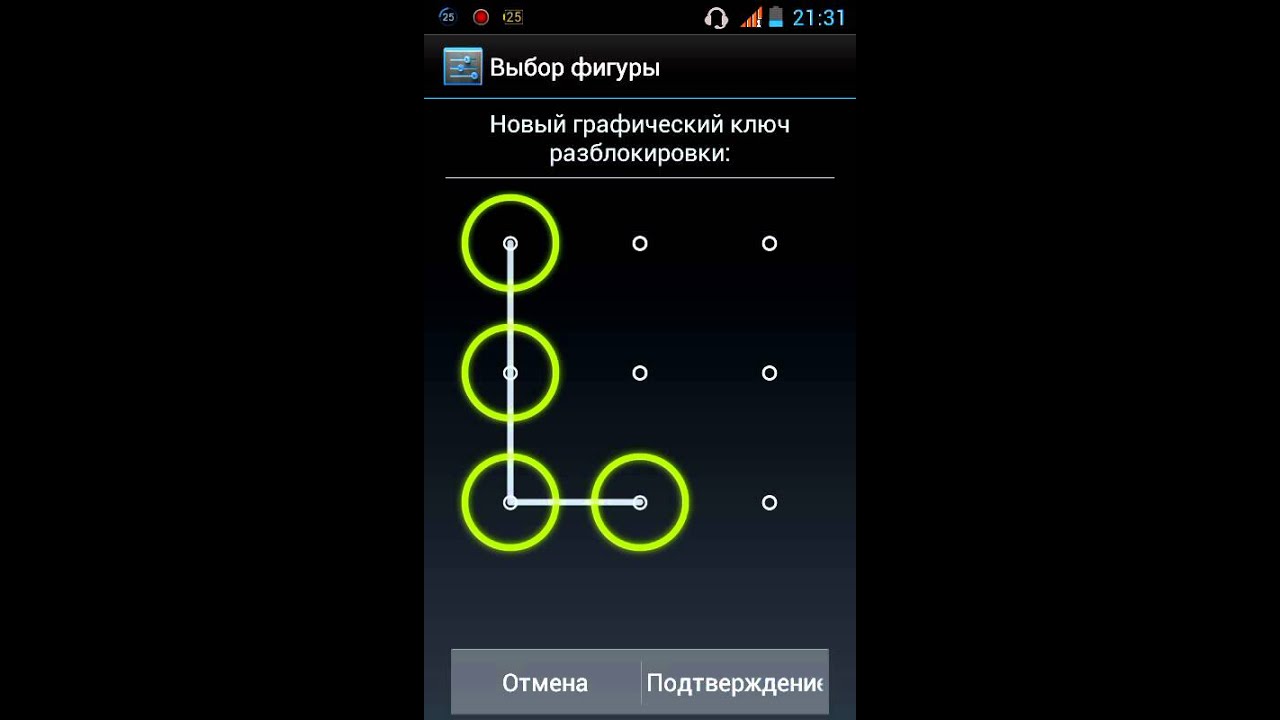 key
key Безопасная кодовая комбинация должна быть не менее 8 символов, содержать в себе цифры, буквы верхнего и нижнего регистра, а так же символы. Зачастую данные рекомендации игнорируются — используются короткие и простые пароли, которые легко могут быть взломаны. Графические пароли (даже если они содержат множество элементов) пользователю намного легче воспроизвести и запомнить;
Безопасная кодовая комбинация должна быть не менее 8 символов, содержать в себе цифры, буквы верхнего и нижнего регистра, а так же символы. Зачастую данные рекомендации игнорируются — используются короткие и простые пароли, которые легко могут быть взломаны. Графические пароли (даже если они содержат множество элементов) пользователю намного легче воспроизвести и запомнить; На портале anti-malware есть исследование, где описан способ обхода графического пароля на устройствах под управлением Android, где за основу берут траекторию движения пальца пользователя при разблокировки устройства;
На портале anti-malware есть исследование, где описан способ обхода графического пароля на устройствах под управлением Android, где за основу берут траекторию движения пальца пользователя при разблокировки устройства;
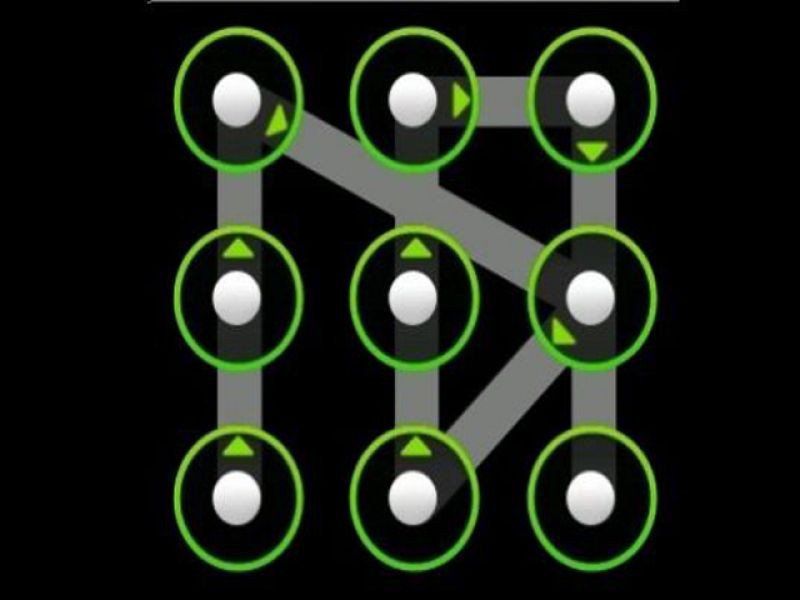 Таким способом был взломан один из последних моделей смартфона популярной фирмы. В дальнейшем такую технологию другие компании не стали использовать в новых моделях телефонов, в качестве способа блокировки и разблокировки.
Таким способом был взломан один из последних моделей смартфона популярной фирмы. В дальнейшем такую технологию другие компании не стали использовать в новых моделях телефонов, в качестве способа блокировки и разблокировки. д.).
д.).